Почему видеокарта имеет низкий балл в тесте Lumion Benchmark?
1. Проверьте, соответствует ли видеокарта минимальным системным требованиям1.1: Удостоверьтесь, соответствует ли видеокарта минимальным требованиям или превышает их:
2. Убедитесь, что установлены последние обновления2.1: Следующий шаг — убедиться, что установлена последняя версия драйвера видеокарты и все доступные обновления Windows:
3. Убедитесь, что Ваш компьютер использует нужную видеокартуЕсли вы используете ноутбук, возможно, у него есть две видеокарты: быстрая и медленная.
3.1: Пожалуйста, убедитесь, что Lumion использует быструю графическую карту. Ноутбук также должен быть подключен к сети, а не использовать заряд батареи.
4. Проверьте кабели при использовании двух мониторов.4.1: Если на Вашем компьютере установлены две видеокарты (например, быстрая и медленная), и он подключен к 2 мониторам, Вам необходимо убедиться, что на мониторе, который (физически) подключен к быстрой, открывается окно Lumion.
Программа не переключится на быструю видеокарту карту, если Вы запустите Lumion на мониторе, который подключен к медленной видеокарте.
Обратите внимание, что вы не можете просто переместить окно на этот монитор — на нем должно запуститься окно Lumion. В противном случае Lumion будет использовать более медленную видеокарту.
5. Запустите другие тесты производительности5.1: Поскольку тест Lumion Benchmark очень быстрый и поверхностный, мы рекомендуем вам протестировать свой ПК с помощью гораздо более точных утилит.
Несколько примеров — 3DMark Basic Edition и PassMark Performance Test. Получив результаты тестов, Вы можете сравнить их с ПК с аналогичными конфигурациями.
6. Какие параметры измеряет тест?Lumion 8.0 и новее:
Оценка видеокарты дает приблизительное представление о том, как быстро будут рендериться видеоролики. На неё (в основном) не влияет активность процессора в фоновом режиме во время теста Benchmark.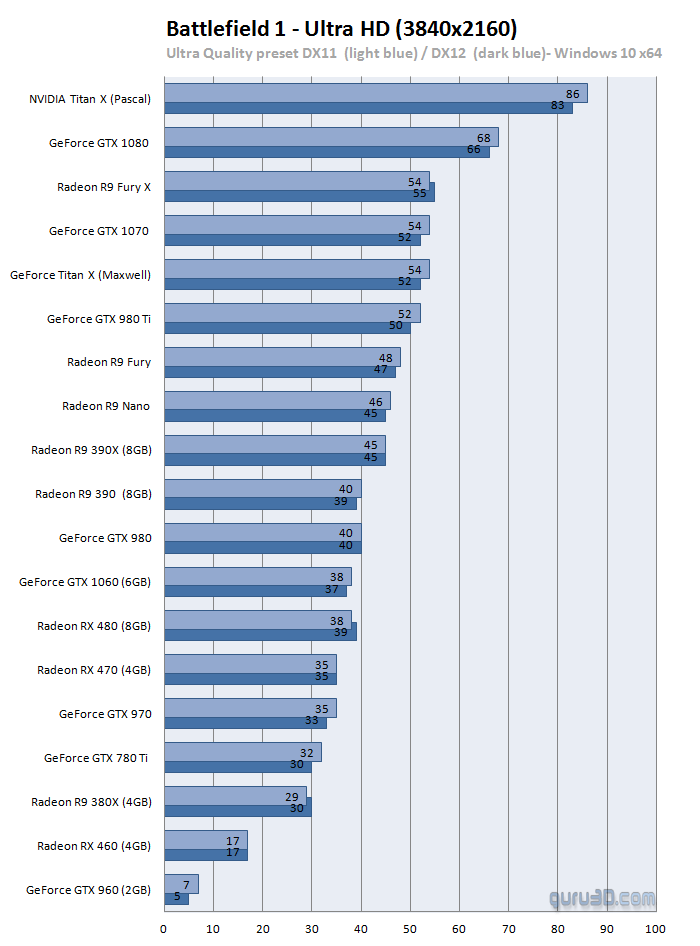
Чтобы убедиться, что загрузка процессора не влияет на оценку, следуйте этим инструкциям:
Lumion 7.5 и более ранние версии:
Оценка видеокарты дает только приблизительное представление об ожидаемой производительности в реальном времени, то есть не о том, как быстро будут рендериться видеоролики. Если во время теста производительности в фоновом режиме наблюдается значительная загрузка центрального процессора, это существенно повлияет на оценку графической карты (и оценку ЦП). Например, если вы пытаетесь запустить тест Benchmark, когда Windows ещё не загрузилась. Кроме того, антивирусное программное обеспечение может сканировать жёсткий диск в фоновом режиме.
Чтобы убедиться, что загрузка процессора не влияет на оценку, следуйте этим инструкциям:
Лучшие программы для анализа и сравнения характеристик ваших ПК
Возможно вы купили себе ноутбук для офиса или собрали игровой компьютер.
Есть специальные программы, которые могут проверить, что находится внутри корпуса. Они также могут протестировать вашу систему и сравнить результаты с другими устройствами. Мы собрали 10 программ, которые просканируют ваше оборудование и проверят различные части системы. Большинство из них бесплатные, хотя некоторые могут обладать полной платной версией.
Важное замечание: при проверке компьютера происходит сильная нагрузка, из-за которой система может быть нестабильной. Рекомендуем перед запуском тестирования создать резервные копии важных данных.
5 программ для анализа и диагностики
CPU-Z
- Официальный сайт: CPU-Z
Эта программа на рынке уже 20 лет. Новейшая версия содержит набор инструкций, которые при активации предоставляют пользователю всю необходимую информацию о процессоре: марку, модель, количество ядер, кэш процессора и многое другое.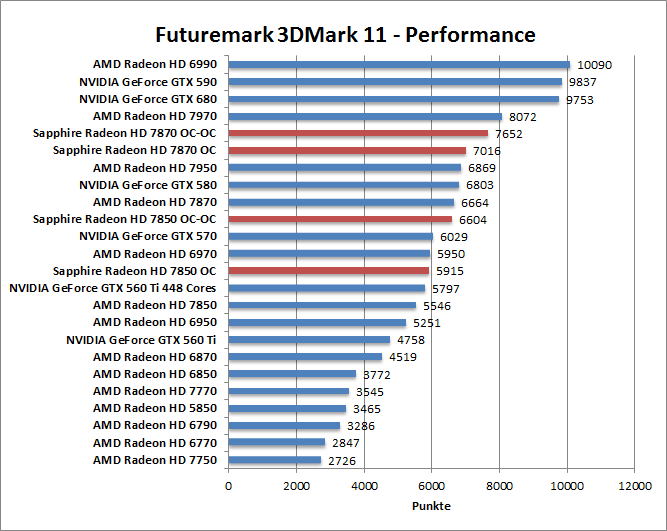
Также программа выдает аналогичную информацию о материнской плате, оперативной памяти и видеокарте. В ней доступен простой тест производительности процессора и стресс-тест системы. Вы можете поделиться своей статистикой на их официальном сайте. CPU-Z полностью бесплатная программа. Она доступна для систем на Windows и есть приложение для Android.
GPU-Z
- Официальный сайт: GPU-Z
Эта программа работает так же, как CPU-Z. Она собирает более детальную информацию о характеристиках вашей видеокарты.
В этом программном обеспечении нет тестов производительности для оценки возможностей вашей графической платы, но оно может отслеживать и записывать выходные данные, например, тактовую частоту, температуру, напряжение и использование памяти. В GPU-Z есть ссылка на базу данных по видеокартам от Techpowerup. Там вы можете больше узнать о вашей видеокарте. Воспользуйтесь кнопкой «Поиск». Программа полностью бесплатная, но доступна только на Windows.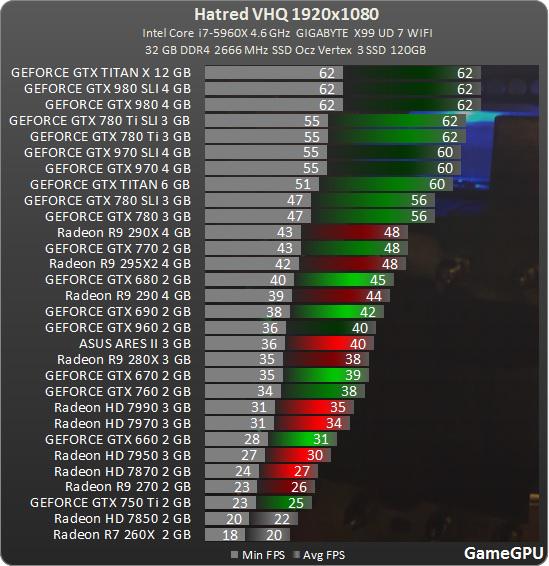
HWinfo
- Официальный сайт: HWinfo
Эта программа расскажет обо всем и очень подробно. Все детали она разделяет на 3 окна: системная сводка, полный отчет и данные активных сенсоров. Вы можете быстро получить полный системный отчет и обширные данные активности, включая информацию с видеокарты, ЦП, ОЗУ, материнской платы, вентиляторов, ваших накопителей и т. д.
HWinfo часто обновляется (почти каждый месяц) и существует уже более 20 лет. Она доступна для 32- и 64-разрядных версий Windows. Есть даже версия для DOS. Программа бесплатная.
Open HWM
Эта программа подходит для компьютера с Linux. Она имеет открытый исходный код и распространяется бесплатно. Также есть версия на Windows. Очень простая по интерфейсу и функционалу, но предназначена для мониторинга систем. Работает и запускается быстро и не требует установки.
I-Nex
- Официальный сайт: I-Nex
Для подробной информации о вашей системе на Linux есть этот инструмент. I-Nex работает примерно так же, как CPU-Z, при этом она предоставляет дополнительные сведения о жестких дисках, вашей аудиосистеме и работе операционной системы.
I-Nex работает примерно так же, как CPU-Z, при этом она предоставляет дополнительные сведения о жестких дисках, вашей аудиосистеме и работе операционной системы.
5 программ для тестирования
Для стресс-теста вашей видеокарты могут подойти некоторые игры, в которых по умолчанию есть подобная функция. Но мы выбрали 5 отличных программ, которые предоставляют дополнительные функции тестирования.
Sandra 20/20
Это программа обладает множеством инструментов для тестирования вашего оборудования. Есть общий тест всей системы, но его нужно выполнять осторожно: он интенсивный и займет много времени. После окончания, в результатах будет доступно сравнение с другими платформами, вы увидите подробные данные по отдельным составляющим с конкретными цифрами.
Эта программа подойдет для системных администраторов и профессиональных сборщиков ПК, так как она охватывает все основные аспекты. Но обычным пользователям придется разбираться.
Есть бесплатная версия, в которой доступны некоторые тесты.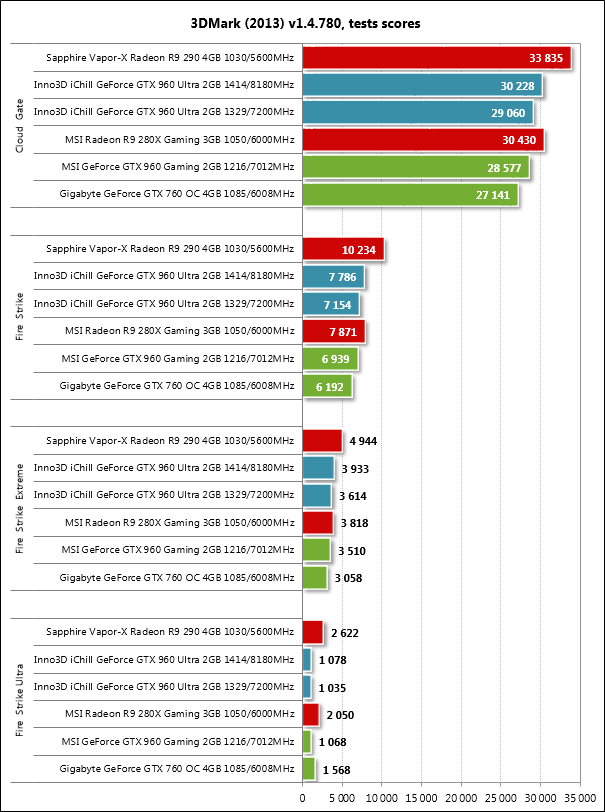 Платную версию можно установить сразу на 5 разных устройств. Есть специальные платные версии для профессионального использования. К сожалению, программа разработана только для работы с Windows.
Платную версию можно установить сразу на 5 разных устройств. Есть специальные платные версии для профессионального использования. К сожалению, программа разработана только для работы с Windows.
PCMark 10
Это более стандартная программа. Она проводит тесты с системами Windows в разных ситуациях (стриминг, игры, офисные приложения и т. д.). Есть бесплатная версия с базовой функцией общего теста. Платная версия разблокирует остальные тесты и дополнительные функции.
Программа анализирует различные характеристики при тестировании, например, нагрузка процессора и его температура. Вы можете сравнить свои результаты с другими системами через базу данных приложения. Также есть версия для устройств на Android.
3DMark
- Официальный сайт: 3DMark
Программа появилась на рынке почти 22 года назад и стала одним из самых популярных средств для проверки видеокарт. 3DMark производит тестирование с трехмерной графикой и использует новейшие технологии рендеринга, которые могут поддерживать графические процессоры.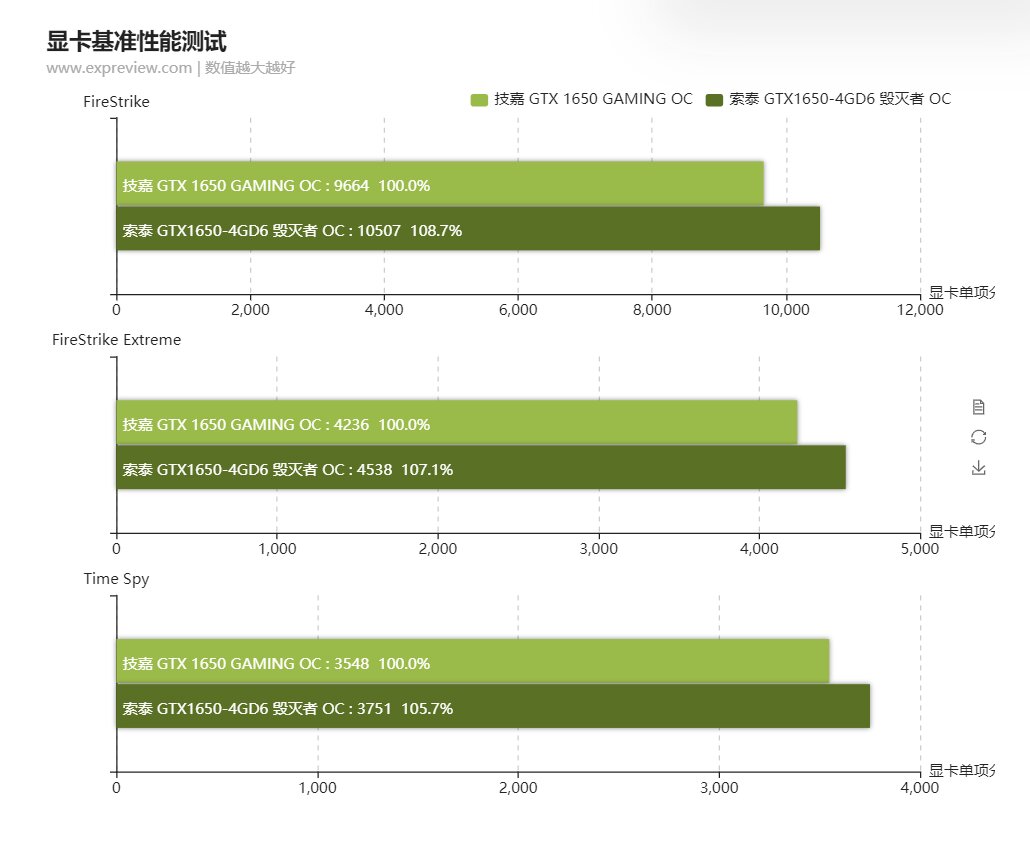
Есть бесплатная версия с 4 базовыми тестами и отдельные программы для Windows, Android и iOS. Программа также позволяет вам сравнивать свои результаты с другими системами в базе данных.
Cinebench 20
Эта программа при запуске использует процессор для создания единого изображения. Но делает она это с использованием новейших методов трассировки лучей.
В тесте не задействуется видеокарта, только для вывода конечного изображения на монитор. Она подходит для анализа того, насколько хорошо процессор управляет потоками и памятью. Вы можете настроить программу для рендеринга сцены с использованием определенного количества потоков, начиная с 1 и поднимая до 256.
Даже если ваш процессор не поддерживает такое количество потоков, тест все равно будет работать — просто каждая строка будет обрабатывать небольшую область изображения.
Программа бесплатная. Она доступна для Windows и MacOS.
Basemark GPU
По функционалу программа схожа с 3DMark, но она имеет важное преимущество перед своим конкурентом: у нее есть версии для Windows, Linux, MacOS, Android, и iOS.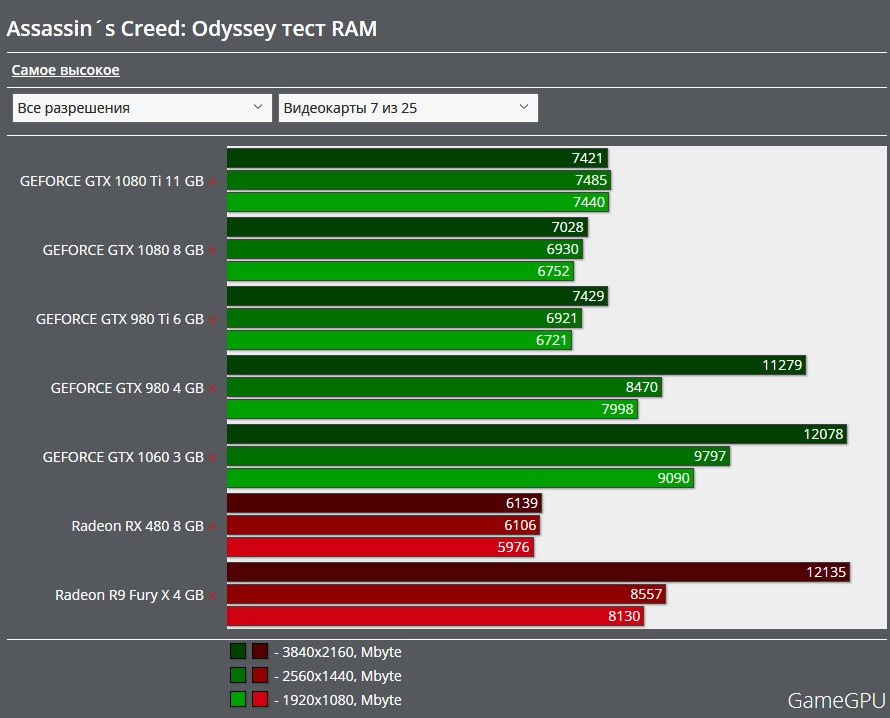 С этим инструментом вы сможете проверить все свои устройства. При этом программа поддерживает 3 различных графических API: DirectX 12, OpenGL и Vulkan.
С этим инструментом вы сможете проверить все свои устройства. При этом программа поддерживает 3 различных графических API: DirectX 12, OpenGL и Vulkan.
У Basemark GPU есть бесплатная версия и она доступна для всех платформ.
Тест видеокарт NVIDIA в игровых ноутбуках
Страница 1: Тест видеокарт NVIDIA в игровых ноутбуках
Еще не так давно игровые ноутбуки не воспринимались всерьез, поскольку производительность была намного ниже настольных компьютеров. Но времена меняются: процессоры и видеокарты становятся быстрее и эффективнее, вместе с тем ноутбуки становятся все более компактными и мобильными. По производительности ноутбуки практически сравнялись с приличными игровыми настольными ПК. Но какую видеокарту выбрать, чтобы она справлялась с современными и будущими играми? Мы протестировали несколько ноутбуков, чтобы ответить на этот вопрос.
Лет десять назад геймерам, желающим получить высокую игровую производительность с максимальными настройками качества, приходилось покупать мощный настольный компьютер. Конечно, и тогда в мобильном сегменте можно было приобрести мощные GPU, но они все равно уступали по производительности настольным вариантам. Кроме того, игровые ноутбуки того времени были слишком громоздкими, тяжелыми и шумными.
Конечно, и тогда в мобильном сегменте можно было приобрести мощные GPU, но они все равно уступали по производительности настольным вариантам. Кроме того, игровые ноутбуки того времени были слишком громоздкими, тяжелыми и шумными.
С видеокартой GeForce GTX 980, которая вышла чуть больше четырех лет назад, NVIDIA отказалась от добавки M в названии, поскольку впервые мобильная видеокарта 1:1 соответствовала настольной версии. Конечно, чтобы оставаться в пределах ограниченного TDP ноутбука, производителю пришлось снизить тактовые частоты. В итоге мы получили замедление видеокарты всего порядка 10%.
Кроме того, с появлением вариантов Max-Q игровые ноутбуки окончательно потеряли репутацию громоздких, шумных и медленных устройств. Многие производители представили игровые ноутбуки толщиной всего около 2 см, различные технологии энергосбережения позволили играть от батареи приличное время, а технология NVIDIA Optimus обеспечила длительное время автономной работы при офисной нагрузке.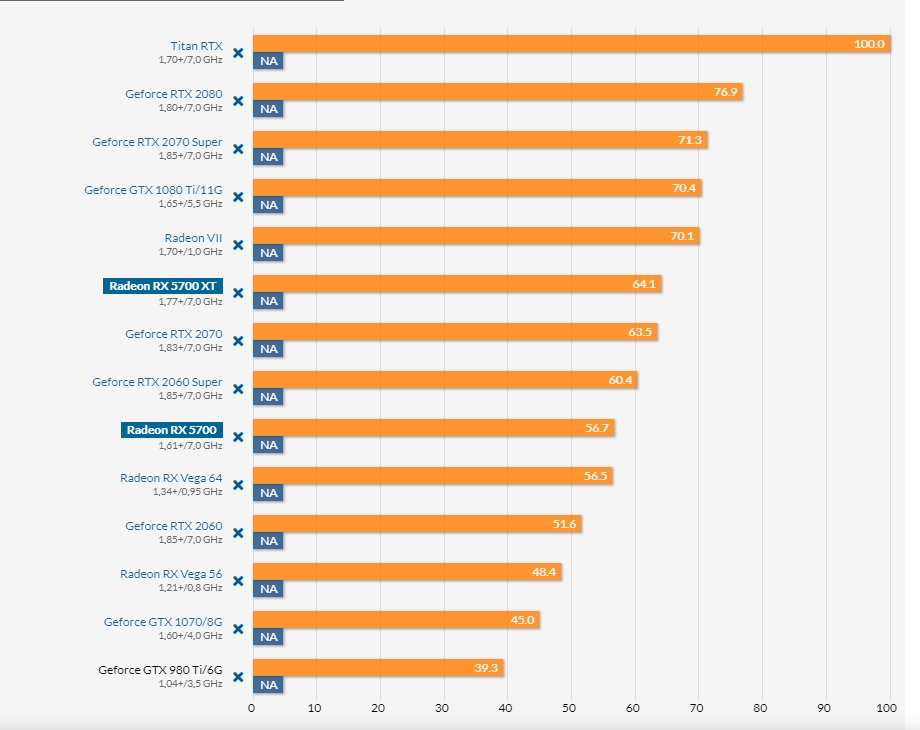 Intel со своей стороны тоже оптимизировала мобильные процессоры под максимальную эффективность. В результате в мобильном сегменте можно встретить 6- и 8-ядерные процессоры с пиковыми тактовыми частотами до 5,0 ГГц.
Intel со своей стороны тоже оптимизировала мобильные процессоры под максимальную эффективность. В результате в мобильном сегменте можно встретить 6- и 8-ядерные процессоры с пиковыми тактовыми частотами до 5,0 ГГц.
Между тем даже новейшие игровые хиты, такие как Battlefield V, Project Cars 2 или Metro Exodus, отлично идут на современных ноутбуках, в том числе и с активацией эффектов трассировки лучей. Более того, ноутбуки с дисплеями UHD становятся реальностью, как показали наши тесты за последние недели и месяцы.
Впрочем, далеко не всегда придется отдавать круглую сумму за ноутбук с NVIDIA GeForce RTX 2080 и 8 Гбайт видеопамяти. Мы выбрали восемь современных и популярных игр, после чего провели тесты на разных ноутбуках с разными видеокартами. Немецкий производитель Schenker Technologies предоставил нам шесть ноутбуков со сравнимой аппаратной начинкой, чтобы мы могли более точно оценить производительность в зависимости от видеокарты. Мы протестировали видеокарты от GeForce GTX 1660 Ti и GeForce RTX 2060 до GeForce RTX 2080, включая варианты Max-Q.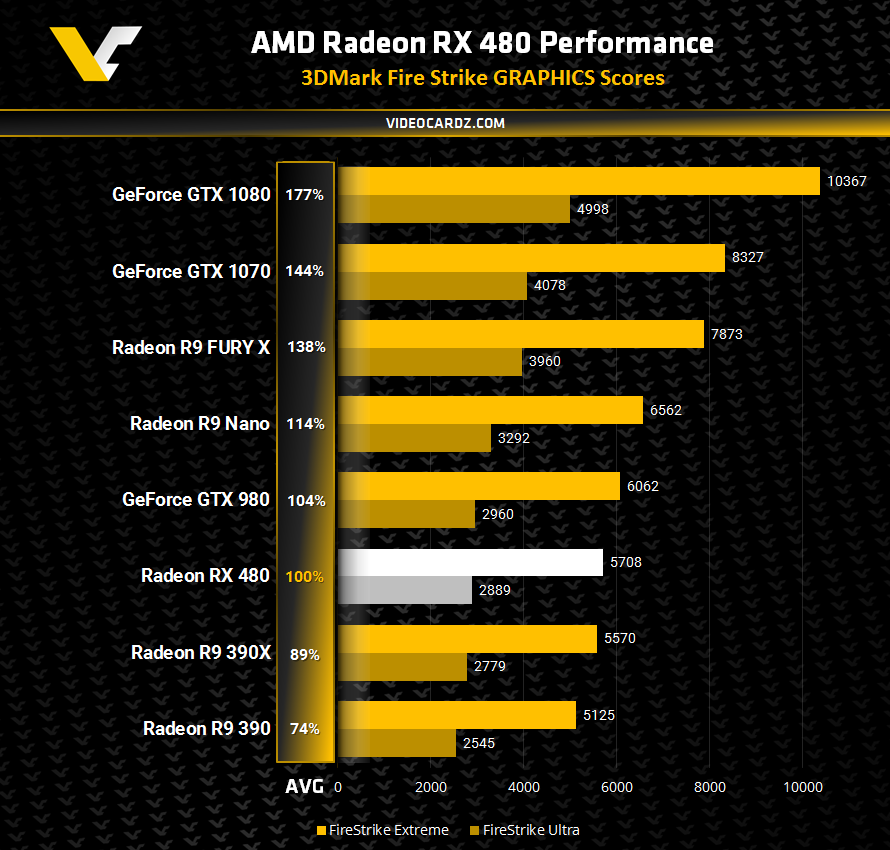
Мы протестировали разные линейки ноутбуков. Семейство Ultra от Schenker Technologies нацелено на энтузиастов, линейка Neo — на офисные сценарии и игры, при этом она обеспечивает высокую производительность, значительное время автономной работы и компактные размеры. Также мы протестировали универсальные ноутбуки из семейств Core и Pro.
<>Тест видеокарт NVIDIA в игровых ноутбукахXMG Ultra 17
Как проверить видеокарту на ПК и ноутбуке с windows 7
Видеокарта является важнейшим элементом компьютерной конструкции — как проверить, на что она способна или на неисправность? При покупке компьютерного комплекта мы обычно знаем, какие задачи он будет выполнять.
Мы выбираем конкретные компоненты для требований к оборудованию, установленных программами, которые мы будем использовать, или играми, в которые мы намерены играть.
Несомненно, чрезвычайно важным компонентом в таких ситуациях является видеокарта, которая в первую очередь отвечает за отображаемое изображение — nvidia geforce, amd radeon, msi.
Поэтому, когда она перестает функционировать должным образом, возможности компьютера сразу же серьезно сужаются. В такой ситуации наиболее важным, является быстрая диагностика источника проблемы.
Это может быть связано с неиспользованием полной производительности, неисправной системой охлаждения, отсутствием ключевых драйверов или несколькими другими проблемами, которые определяют эффективность компонента.
Чтобы проверить состояние нашей видеокарты, мы можем использовать множество инструментов и программ (в основном бесплатных), которые проверяют ее работу.
Конечно, есть разница как правильно проверить перед покупкой новую, например с авито, алиэкспресс или бу с рук и уже установленную.
Если установленную дискретную, то точно таким же способом можно проверить вторую встроенную gpu (с помощью программ.
Первый способ – проверить состояние и производительность видеокарты на компьютере и ноутбуке
Принимая решение о покупке компьютера, большинство людей тщательно проверяют потенциальные возможности установленной в нем видеокарты.
Это можно сделать, проанализировав его технические характеристики, прочитав отзывы и мнения других пользователей или выполнив специальные тесты, проведенные на различных диагностических платформах.
Однако через некоторое время после покупки компьютера может оказаться, что производительность видеокарты отличается от исходного стандарта.
Причины такого положения дел может быть несколько — вирусы, так называемый «провал» или проблемы, связанные с программным обеспечением (драйверы, операционная система).
Чтобы убедиться, что проблема возникает, можем использовать тесты и, следовательно, специальные программы, которые проверяют производительность видеокарт.
Важно отметить, что у них есть профили, которые соответствуют тестам нашей конфигурации. Они также позволяют сравнивать полученные результаты с другими комплектами оборудования.
Все это позволит убедиться, что с графическим процессором все в порядке. Какие программы стоит рекомендовать?
Я рекомендую использовать программу Furmark.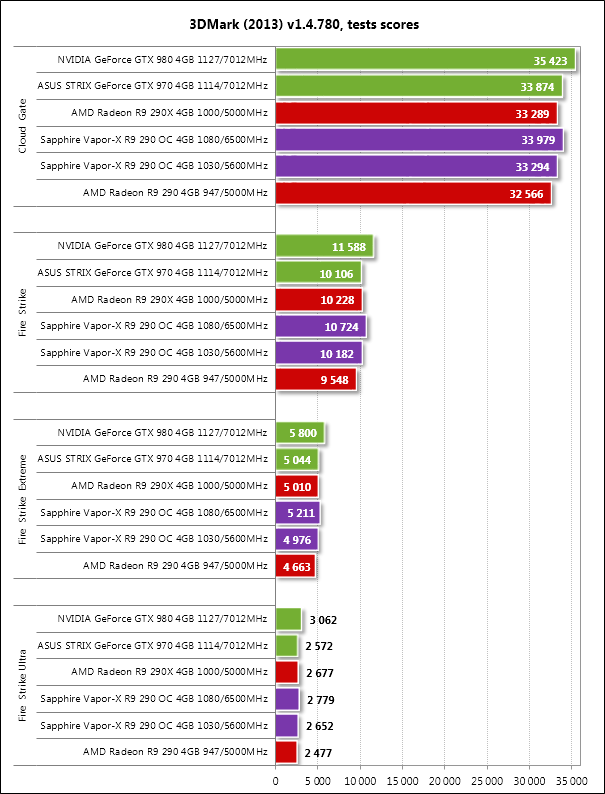 Перейдя по ссылке, сзади сразу можете скачать. Она на русском языке, бесплатна и реально вам покажет, что к чему.
Перейдя по ссылке, сзади сразу можете скачать. Она на русском языке, бесплатна и реально вам покажет, что к чему.
Второй способ — проверить драйвера видеокарты на windows 10 и windows 7
Распространенным источником проблемы неадекватной производительности видеокарты и ее неисправности являются устаревшие драйверы.
Хорошим выходом будет посещение сайта производителя оборудования, чтобы проверить, установлены ли последние драйверы и имеются ли дополнительные программы, гарантируя, например, оптимизацию работы компонентов в играх. Э
Это конечно для некоторых сложновато и времени немного займет, поэтому предлагаю более быстрый и упрощенный способ, который я описал уже здесь.
Проблемы с видеокартой могут появиться по ряду причин. Они часто связаны с программным обеспечением, поэтому мы можем решить их самостоятельно.
Хуже, когда дело касается неисправности самого оборудования, поскольку это может привести к необходимости замены или ремонта видеокарты. Мы проверим все через тесты и программы, представленные выше.
Мы проверим все через тесты и программы, представленные выше.
Третий способ проверить видеокарту на неисправность и ошибки в ПК или ноутбуке
Если проблемы продолжаются, можно проверить видеокарту на ошибки. Сложностей нет и посторонних установок не нужно.
Нажимаем «Win+R», вводим одно словечко — «dxdiag» и «ОК». Запустится утилита. Выбираем раздел «Монитор».
Далее смотрим что написано в низу — поле «Примечания». При наличии ошибок вам будет сообщено.
В противном случае увидите надпись — неполадок нет или не найдено, тогда с видеокартой все в порядке.
Только ошибки могут проявится под нагрузкой (например, в процессе игры). Тогда на помощь придет программа с первого способа — FurMark.
В ней запустите стресс-тест, правда тогда нужно будет немного подождать, где-то минут 15, но тогда уже точно убедитесь правильно работает видеокарта или нет.
Способ четвертый — проверить питание видеокарты на компьютере и ноутбуке
Проверить питание видеокарты уже не так просто, особенно в ноутбуке, где добраться к ней тяжело.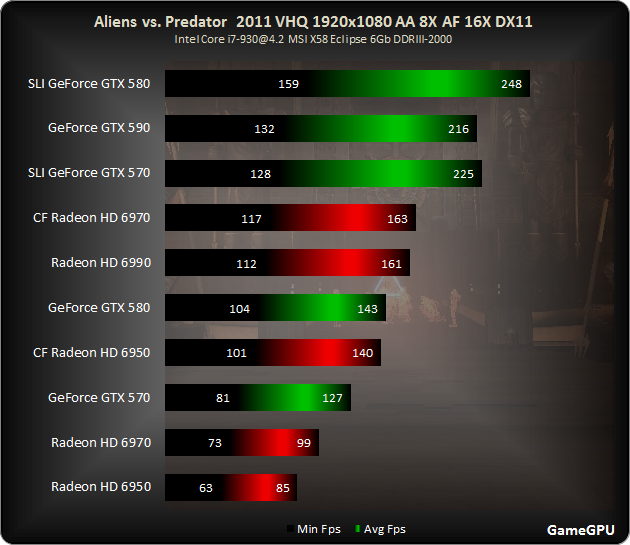
Если, по существу, и несколькими словами, то вам понадобится мультиметр. Его нужно выставить в режим постоянного напряжения.
Затем черный щуп нужно вставить в отверстие молекса, а красным дотрагиваться частей питание которых хотите проверить.
Одним словом, не буду много писать, а порекомендую воспользоваться ютубом – там есть видео инструкции как проверить питание видеокарты.
Пятый способ – проверить температуру видеокарты на windows 10 и windows 7
Когда графический процессор загрязнен или его охлаждение не работает должным образом, генерируемые температуры увеличиваются, что в большинстве случаев напрямую влияет на производительность этого компонента.
Очень часто это сопровождается увеличением уровня создаваемого шума. Чтобы проверить температуру видеокарты, мы снова будем использовать программы, доступные в сети, хотя можно узнать и через биос видеокарты как на картинке выше.
Важно отметить, что стоит выбирать те версии, которые позволяют тестировать устройство в разных ситуациях — при нормальной работе, а также под нагрузкой.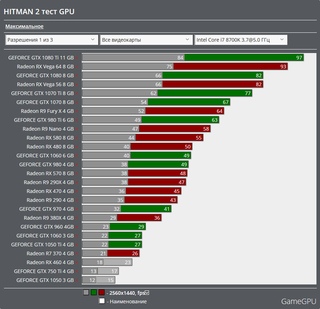
OCCT — программа работает очень хорошо при тестировании и благодаря этому мы можем проверить не только видеокарту, но и процессор или блок питания. Испытание проводится с под максимальной нагрузкой этих компонентов.
EVGA Precision X — адресована Nvidia. Программа бесплатна, позволяет проверить технические характеристики, а также температуру и режим охлаждения.
MSI Afterburner — в данном случае мы имеем дело с программой, предназначенной для тестирования устройств от MSI, хотя она также поддерживает модели AMD и Nvidia. Что важно, она также позволяет сделать разгон.
CAM — очень полезный инструмент для игр. Представлен анализ количества кадров в секунду в играх и температуры видеокарты и процессора.
HWMonitor — это комплексная программа, которая собирает информацию, в частности, о температурах, генерируемых конкретными компонентами, а также о скорости и эффективности вентиляторов.
Что делать, если сгенерированные температуры действительно слишком высоки? Прежде всего, вы должны проверить, не загрязнены ли компьютер или ноутбук.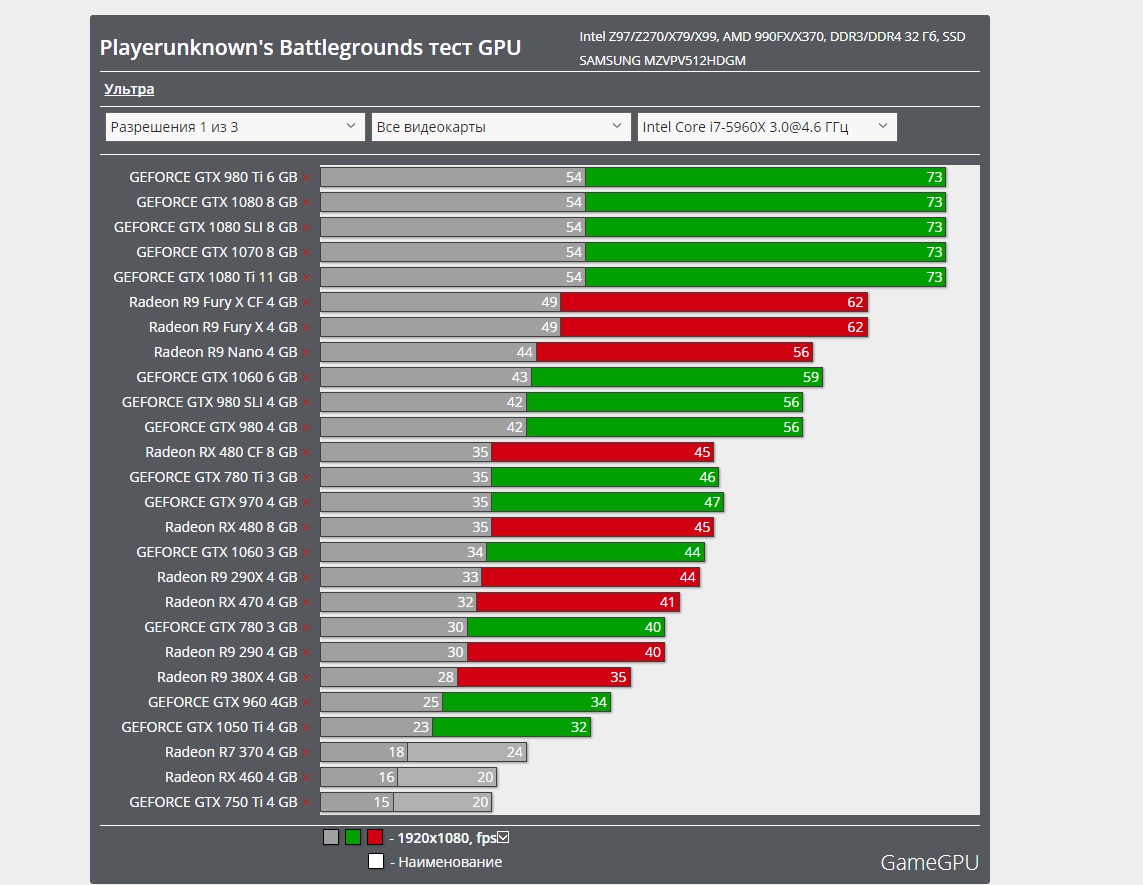 Следует также рассмотреть вопрос о замене теплопередающей пасты или всего вентилятора.
Следует также рассмотреть вопрос о замене теплопередающей пасты или всего вентилятора.
Шестой способ — проверить видеокарту в играх на компьютере или ноутбуке
Не каждый ПК может справиться с какой-либо игрой, особенно если мы собираемся поиграть в одну из самых популярных игр последнего поколения.
Их требования часто трудно удовлетворить даже новым и не самым дешевым ПК, не говоря уже о старом или бюджетном оборудовании со слабой видеокартой.
В результате приходит разочарование вместо того, чтобы быть счастливым, так как кадры отображаться в замедленном темпе, а комфорт игры зависит в основном от беглости анимации.
Любое падение кадров, отображаемых в течение одной секунды, заметно для пользователя и сильно режет изображение.
Чтобы обеспечить удовлетворительную плавность анимации, качество графики должно быть снижено, но игра с низкой детализацией выглядят намного хуже.
Что делать чтобы избежать разочарований. Проверить программой 3DMark. Она сделает тесты на основании.
Она сделает тесты на основании.
После установки и запуска нажмите «Run benchmark» — запустится тест на производительность игр, после чего появится FPS и другие показатели.
Седьмой способ — проверить видеопамять видеокарты на windows 10 и windows 7
Большинство проблем с нестабильностью компьютера или ноутбука вызваны неисправностями называемыми VRAM. Это проявляется в «цветных артефактах», полосах или кубах как в 2D, так и в 3D изображениях, а
Если эти ошибки появятся на экране, это, скорее всего, будет дефект графической карты — плохая память — это также может быть связано с перегревом.
Я покажу вам, как проверить видеопамять видеокарты на windows 10 и windows 7 и диагностировать эту проблему.
Начнем с проверки видеопамяти. Идеальной программой является «Video Memory stress Test». Она позволяет запускать следующие типы тестов: DirectX, OpenGL и CUDA.
Для полного теста памяти я рекомендую выбрать тип теста: DirectX и полный тест. Чтобы проверить память, установите флажок «Непрерывный тест».
После нажатия кнопки запуска программа сообщит вам, что было бы целесообразно временно переключиться в режим 640x480x16. Выберите — ДА. Тест может занять порядочное время, но если есть какие-либо ошибки, то вы об этом узнаете.
Восьмой способ — проверить скорость видеокарты на ПК или ноутбуке
Показателя скорость видеокарты нет, поэтому проверять нужно частоту ядра, частота памяти, тип памяти и шину.
Чем выше будут эти показатели, тем выше скорость. Чем эти параметры проверить. Для этого полно бесплатных программ и даже есть онлайн сервисы.
Это практически сделает любая программа, опоминающаяся в тексте здесь на странице. Впрочем, вам даже это можно не делать.
Если знаете название, вбейте в поисковик и допишите характеристика. Там все эти параметры указываются, как в верху на картинке для gtx 750 и gts 250.
Девятый способ — проверить сколько гигов в видеокарте windows 10 и windows 7
Одним из важных параметров является то, сколько гигов памяти имеет видеокарта.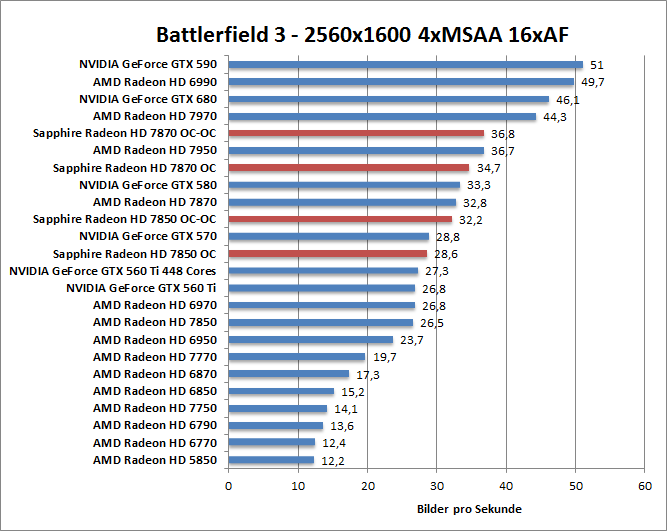 Чем больше, тем лучше.
Чем больше, тем лучше.
Современных игр, которые позволяют играть с объемом менее 2 ГБ очень мало. Узнать, сколько гигов памяти имеет ваша видеокарта, довольно легко – воспользоваться отличной программой – «Speccy».
Как пользоваться легко увидеть на картинке выше. Если вы играете в игры на своем компьютер с более высоким разрешением и игра начинает рвать, косить, иметь низкий fps то вам скорее всего понадобится видеокарта с большим объемом памяти.
Если, конечно, ваш компьютер это позволяет — вам нужен достаточно быстрый процессор и достаточно оперативной памяти (минимум 8 ГБ).
Десятый способ — проверить мощность видеокарты на в компьютере или ноутбуке
Если вы хотите узнать мощность видеокарты, то определенного такого параметра нет. Нет такого что одна имеет 20 каких-то единиц мощности, другая 5о, третья 90.
Здесь нужно исходить из параметров, а частота работы ядра, частота работы памяти, шина и тип, частота шейдерных блоков, объем памяти и интерфейс.
На основе этих данных можно определять мощность. Это если, например перед покупкой, а если после покупки, когда она уже встроена в ПК, то можно поступить проще.
Просто измерить FPS. Этот показатель определенно покажет мощность в играх, основываясь на котором можно уже смотреть сможет ли она потянуть ту или иную игру, предварительно узнав системные требования. На этом все – успехов.
Обзор производительности интегрированной видеокарты – Intel HD 630 в играх
Мы уже делали обзор игровой производительности интегрированной видеокарты Intel HD 4000 (3 поколение процессоров), статью можно посмотреть по Ссылке. Сейчас Целью же этого обзора является обновление информации в связи с улучшением характеристик встроенной графики , плюс добавлены более современные игры. Все игры из нашего тестового набора протестировать не удалось т.к. некоторые просто не запускаются, например Forza Horizon 4, Horizon Zero Dawn, а у некоторых просто ужасные просадки до 0-2 фпс, например Borderlands 3. Однако информации достаточно чтобы оценить общий уровень производительности. Тестовый ноутбук – топовый MSI GT73 Titan с процессором Core i7-7820HK, тест проводились без дискретной видеокарты, т.к в этом ноутбуке она снимается.
Все игры из нашего тестового набора протестировать не удалось т.к. некоторые просто не запускаются, например Forza Horizon 4, Horizon Zero Dawn, а у некоторых просто ужасные просадки до 0-2 фпс, например Borderlands 3. Однако информации достаточно чтобы оценить общий уровень производительности. Тестовый ноутбук – топовый MSI GT73 Titan с процессором Core i7-7820HK, тест проводились без дискретной видеокарты, т.к в этом ноутбуке она снимается.
Содержание:
RealBench 2.56
Corona renderer v1.3
Cinebench 11.5
Cinebench R15
3D Mark
Игры
WOT Encore
GTA 5
Witcher 3
Far Cry 5
Counter-Strike: Global Offensive
Fortnite
Assassin’s Creed Odyssey
Battlefield 5
PUBG
FIFA 2020
Итоги
Дополнительная информация
Пару скриншотов тестируемого железа:
Процессор: Intel Core i7-7820HК, 4 ядра 8 потоков, частота 2,9-3,9 ГГц.
Core i7-7820HК
Видеокарта интегрированная Intel HD 630.
Intel HD 630
Для тестирования ноутбук был укомплектован ОЗУ 32 Гб, и твердотельным накопителем Micron M600 512 Гб.
Бенчмарк с сайта Asus ROG, состоит из нескольких подтестов Image Editing, Encoding, OpenCl, Heavy multitasking. Результат выдается в баллах и плюс время выполнения.
Тест не запустился на интегрированной видеокарте, выдал ошибку.
Corona v 1.3Многопоточный бенчмарк выполняющий 3D рендеринг сцены. В нашем тестировании ноутбук набрал 1 724 770
Rays/sec, и закончил тест за 4:41 минут.
Corona v 1.3
Популярный бенчмарк основанный на анимационной программе Cinema 4D. Тест процессора делает рендер фотореалистичной сцены, состоящей из порядка 2000 объектов и 300 000 полигонов.
В нашем тестировании ноутбук набрал в тесте CPU 8. 30 пункта.
30 пункта.
Cinebench 11.5
Обновленная версия бенчмарка.
В нашем тестировании ноутбук набрал 760 пункта.
Де факто, стандарт для тестирования видеокарт и 3D производительности. Состоит из нескольких тестов разной сложности. Именно этот бенчмарк используют производители видеочипов и видеокарт, тестовые лаборатории, компьютерные журналы и геймеры.
Cloud Gate таблица
Cloud Gate
Sky Diver таблица
Sky Diver
Fire Strike таблица
Fire Strike
Time Spy таблица
Time Spy
Бенчмарк популярной онлайн игры World of Tanks, был выпущен при переработке графического движка игры. Позволяет тестировать на низких, средних и ультра настройках графики, также можно менять разрешение и качество сглаживания.
Grand Theft Auto VИгра 2015 года, до сих пор популярная игра, с открытым миром и хорошей графикой.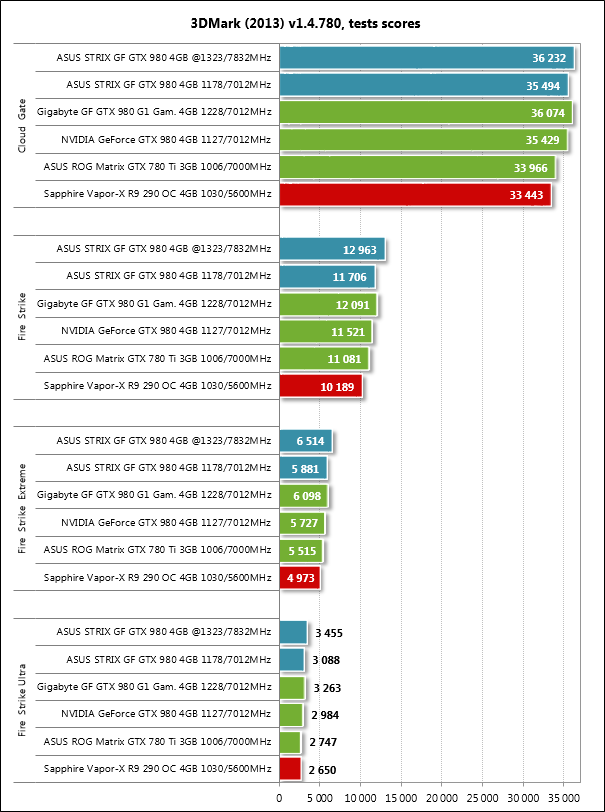 Имеется встроенный бенчмарк, что позволяет легко использовать ее для тестирования железа.
Имеется встроенный бенчмарк, что позволяет легко использовать ее для тестирования железа.
Третий Ведьмак игра 2015 года, но это одна из самых популярных игр и до сегодня. Очень высокие стандарты графики, даже на минимальных настройках игра пойдет только на мощном железе.
Far Cry 5Игра 2018 года, с высокими требованиями и отличной графикой, есть встроенный бенчмарк.
Counter-Strike: Global OffensiveПопулярный мултиплеерный шутер от первого лица.
Мультиплатформенная компьютерная игра в жанре королевской битвы, разработанная и выпущенная компанией Epic Games.Игроки в количестве до 100 человек сражаются в «королевской битве» (англ. Battle Royale), где игроки воюют между собой, чтобы стать последним выжившим. Игроки могут выбирать, как войти в матч: в одиночку, в паре или отрядом из четырёх человек. В любом случае, последний человек или команда, оставшаяся в живых, выигрывает матч.
Assassin’s Creed OdysseyМультиплатформенная компьютерная игра в жанре Action/RPG, разработанная студией Ubisoft Quebec и изданная компанией Ubisoft.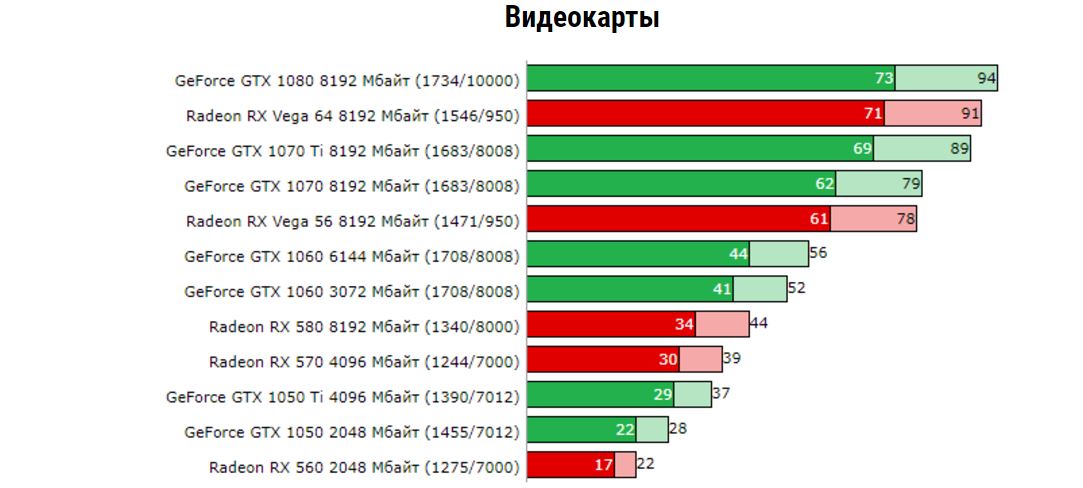 В Assassin’s Creed Odyssey делается ещё больший упор на ролевую составляющую, чем в предыдущих играх серии. В игре присутствует интерактивная система диалогов, нелинейные квесты, различные концовки.
В Assassin’s Creed Odyssey делается ещё больший упор на ролевую составляющую, чем в предыдущих играх серии. В игре присутствует интерактивная система диалогов, нелинейные квесты, различные концовки.
Компьютерная игра в жанре шутера от первого лица, пятнадцатая по счёту из серии игр Battlefield, разработанная компанией EA DICE и изданная Electronic Arts.
PUBGPlayerUnknown’s Battlegrounds является экшн-игрой, в которой игроки в количестве до 100 человек сражаются в «королевской битве».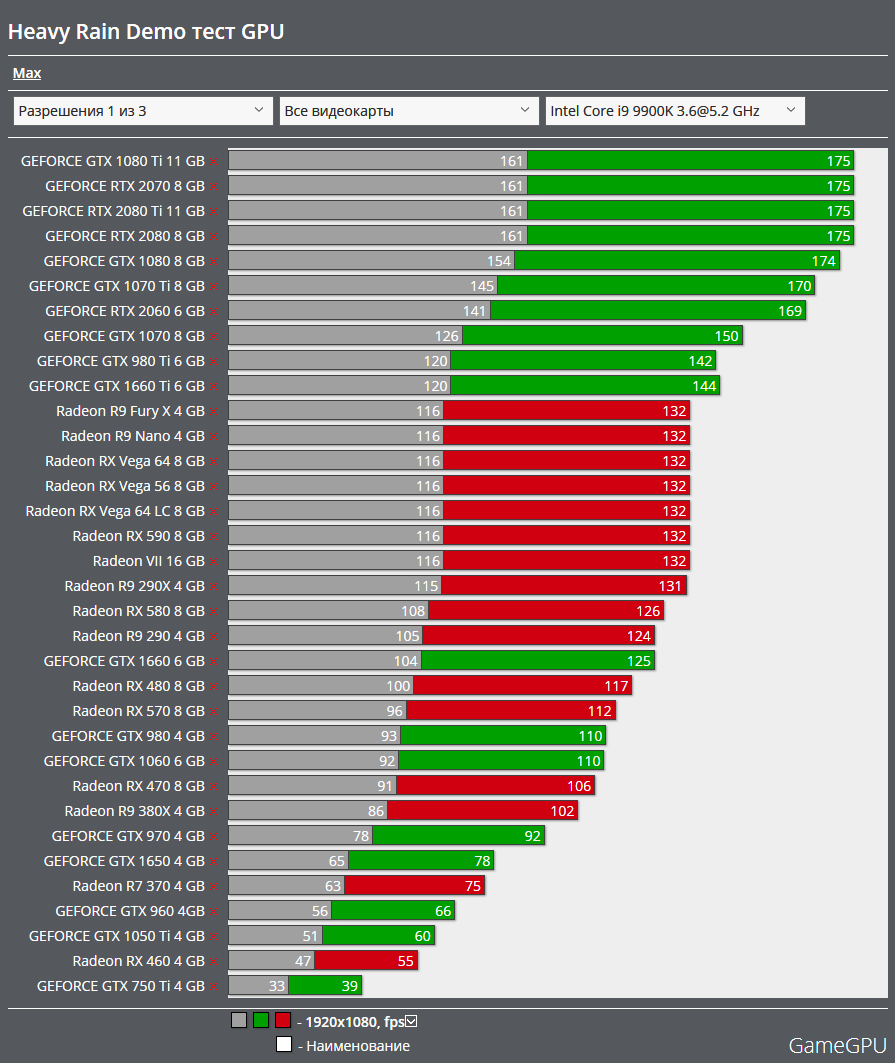
Футбольный симулятор, последняя версия.
Итоги
Видеокарта Intel HD 630 опережает свою более старую версию (Intel HD 4000) На ней уже даже можно запускать требовательные ААА+ проекты (не все), однако полноценно играть можно только в более старые и нетребовательные игры. Покупать ноутбук даже с современной интегрированной видеокартой для игр не стоит, только для работы, с возможностью запустить иногда некоторые нетребовательные игры.
Дополнительная информация
Дополнительную информацию можно посмотреть в еще одной нашей статье Как выбрать игровой ноутбук.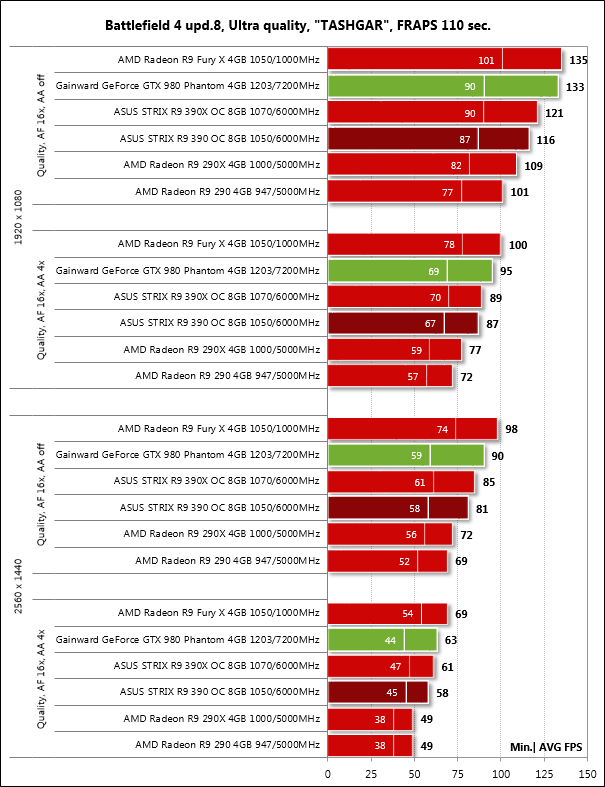
Обзоры и тесты конкретных игровых конфигураций смотрите на сайте в меню Статьи и обзоры.
Перейт к выбору ноутбуков и компьютеров в Магазин.
Наш канал в YouTube.
Чтобы не пропустить обновления на нашем сайте, подписывайтесь на наш Instagram
Сравнительный тест hi-end видеокарт 2012-го года. Часть 1-я
22.10.12
Разборки по-крупному. Тестируем видеокарты высокого классаПроизводители компьютерных игр год за годом задают новые планки качества графики, что, в свою очередь, предъявляет все новые требования к графическим ускорителям. Стало уже практически правилом, когда комфортная игра в современные игры, с высоким разрешением и максимальными настройками качества графики оказывается под силу только самым современным видеокартам высокого класса.
Новые именаНовый виток гонку вооружений начала компания AMD, представив буквально за неделю до начала 2012 года своего флагмана — модель AMD Radeon HD 7970, которая на момент выхода стала самой быстрой однопроцессорной видеокартой.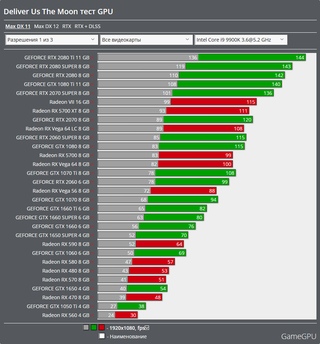 Спустя примерно месяц была представлена чуть более простая модель AMD Radeon HD 7950, а еще позже появились более доступные AMD Radeon HD 7870/7850.
Спустя примерно месяц была представлена чуть более простая модель AMD Radeon HD 7950, а еще позже появились более доступные AMD Radeon HD 7870/7850.
В свою очередь, вначале весны компания Nvidia представила свою новую топовую видеокарту Nvidia GeForce GTX 680, которая вскоре была дополнена моделями Nvidia GeForce GTX 680 (двухпроцессорная видеокарта) и Nvidia GeForce GTX 670.
Перечисленные выше модели стали основными участниками нашего теста, но к ним мы добавили еще и модель прошлого поколения Nvidia GeForce GTX 580. Такие видеокарты все еще представлены на рынке и даже по современным меркам их смело можно отнести к Hi—End-видеокартам.
Для того чтобы проще разобраться в отличиях представленных видеокарт между собой, мы традиционно приводим таблицу с характеристиками.
Что в арсенале?Новые видеокарты Nvidia и AMD основываются на совершенно новых процессорах. Была проведена существенная модернизация архитектуры, улучшен ряд характеристик. К слову, процессоры обеих компаний выполняются по современному 28-нанометровому техпроцессу (ранее использовался 40-нанометровый).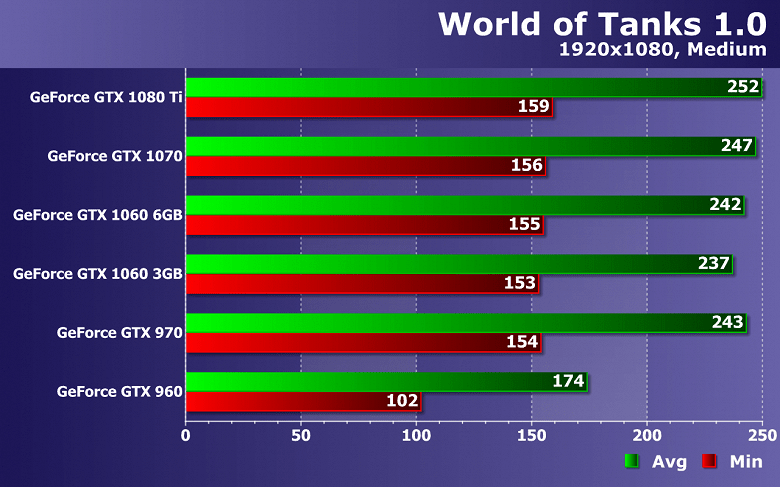 Это позволяет добиваться лучших показателей производительности на ватт затраченной энергии. К слову, максимальное энергопотребление новой AMD Radeon HD 7970 идентично предшественнице AMD Radeon HD 6970, а вот Nvidia GeForce GTX 680 в сравнении с Nvidia GeForce GTX 580 оказалась более экономичной.
Это позволяет добиваться лучших показателей производительности на ватт затраченной энергии. К слову, максимальное энергопотребление новой AMD Radeon HD 7970 идентично предшественнице AMD Radeon HD 6970, а вот Nvidia GeForce GTX 680 в сравнении с Nvidia GeForce GTX 580 оказалась более экономичной.
Все новые видеокарты обладают поддержкой инструкций DirectX 11 и способны работать по современной шине для графических карт PCI Express 3.0.
Постоянно ведется работа над совершенствованием технологий, используемых для декодирования и транскодирования видео. Все чаще мощности процессора графических карт используются для разнообразных вычислительных задач. Многие графические, видеоредакторы, интернет-браузеры, архиваторы и другие приложения в той или иной степени сегодня умеют задействовать вычислительные ресурсы видеокарт.
Развиваются возможности поддержки видеокартами одновременного подключения сразу нескольких мониторов (более двух) и поддержке объемного стереоскопического 3D-изображения.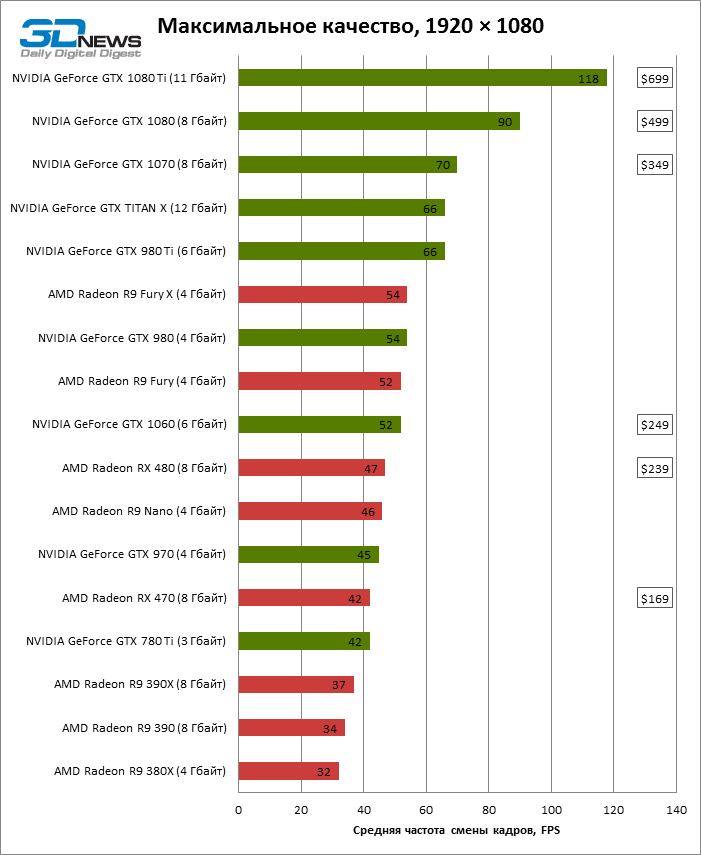 Подробнее про эти технологии читайте в отдельных вставках.
Подробнее про эти технологии читайте в отдельных вставках.
Не секрет, что, работая на одной и той же частоте, видеокарты, в плане энергопотребления и тепловыделения, в разных графических приложениях и играх нагружаются по-разному. Где-то ускоритель работает на пределе своего TDP, а где-то, к примеру, на 85 % и имеется некий запас. Nvidia и AMD в новых видеокартах, соответственно Nvidia GeForce GTX 6XX и AMD Radeon HD 7XXX, решили использовать этот запас, но, реализовали использование этого запаса несколько по-своему. У Nvidia технология получила название GPU Boost. Суть ее заключается в том, что основываясь на данных специальных датчиков, анализирующих энергопотребление, температуру и другие параметры, видеокарта может автоматически повышать свою частоту в приложениях. Реализация у AMD другая. Частоты видеокарты изначально устанавливаются несколько завышенными, а в случае, если энергопотребление приблизится к установленным границам, частоты начнут автоматически снижаться (технология AMD PowerTune).
Если привести полученные результаты производительности к какому-то общему знаменателю, то можно сделать вывод, что из представленных на тесте моделей аутсайдерами являются видеокарты на базе AMD Radeon HD 7850. Тягаться с самыми мощными видеокартами им оказалось не под силу. Впрочем, Radeon HD 7850 и позиционируется как видеокарта среднего уровня. Немного быстрее ее оказались продукты на базе AMD Radeon HD 7870. Более высокий уровень производительности демонстрируют видеокарты на базе AMD Radeon HD 7950. Далее идут Nvidia GeForce GTX 670 и AMD Radeon HD 7970, их скорость примерно равна. Nvidia GeForce GTX 680 можно назвать самой быстрой однопроцессорной видеокартой на данный момент. Что касается ветерана Nvidia GeForce GTX 580, то видеокарты на базе этой модели показали высокий уровень производительности, но с современными моделями hi—end-видеокарт им соперничать очень сложно. К тому же такие видеокарты весьма прожорливы. А безоговорочными лидерами с большим отрывом стали мощнейшие двухпроцессорные видеокарты Nvidia GeForce GTX 690..jpg) Шутка ли, стоимость такого монстра, как GTX 690 превышает отметку в $1000! Вот уж, действительно, скорость без компромиссов.
Шутка ли, стоимость такого монстра, как GTX 690 превышает отметку в $1000! Вот уж, действительно, скорость без компромиссов.
На следующих страницах традиционно отмечаем самые интересные модели, не пропустите.
В мире объемного видеоКак видеокарты NVIDIA, так и AMD позволяют получать объемное стереоизображение. В данном случае имеется в виду стереоизображение, формирующееся чередованием кадров для левого и правого глаз и разделения их при помощи очков с активными затворами. Именно такой тип стереоизображения позволяет получить самое высокое качество объемного изображения.
В случае с NVIDIA для реализации этого у себя на компьютере вам необходимо будет приобрести специальный комплект оборудования NVIDIA 3D Vision http://www.nvidia.ru/object/3d-vision-main-ru.html, состоящий из 3D-очков и некоторого сопутствующего оборудования, а также 120-герцевого 3D-монитора, совместимого с NVIDIA 3D Vision. При этом будет доступно отображение стереоскопического изображения с разрешением Full HD (1920×1080 пикс. ) с частотой 60 Гц (суммарная частота кадров получается 120 Гц) для каждого глаза и при просмотре фильмов, и в играх. Такой монитор «понимает» сигнал 120 Гц на входе и подключается по Dual link DVI-подключению (пропускной способности обычного DVI-подключения для Full HD 120 ГЦ сигнала не хватает). Видеокарта, при этом, выдает последовательные, чередующиеся для правого и левого глаза, кадры Full HD с частотой 120 Гц.
) с частотой 60 Гц (суммарная частота кадров получается 120 Гц) для каждого глаза и при просмотре фильмов, и в играх. Такой монитор «понимает» сигнал 120 Гц на входе и подключается по Dual link DVI-подключению (пропускной способности обычного DVI-подключения для Full HD 120 ГЦ сигнала не хватает). Видеокарта, при этом, выдает последовательные, чередующиеся для правого и левого глаза, кадры Full HD с частотой 120 Гц.
Можно подключать и 3D-телевизоры, но из-за ограничения HDMI-канала в играх частоты 60 кадр./с для каждого глаза будут доступны только в сниженном до 1280х720 пикс. разрешении. Кстати, при подключении 3D-телевизоров используется несколько другой формат видеосигнала. Из-за того, что телевизоры не поддерживают сигнал 120 Гц на входе (а только 60 Гц), в каждый кадр 60-герцевого видео необходимо «упаковать» отдельные изображения для левого и правого глаз. Такой формат сигнала имеет двойное разрешение и называется Frame Packing. 3D-телевизор умеет работать с таким форматом и из каждого кадра с удвоенным разрешением формирует на экране два последовательных обычных кадра для разных глаз.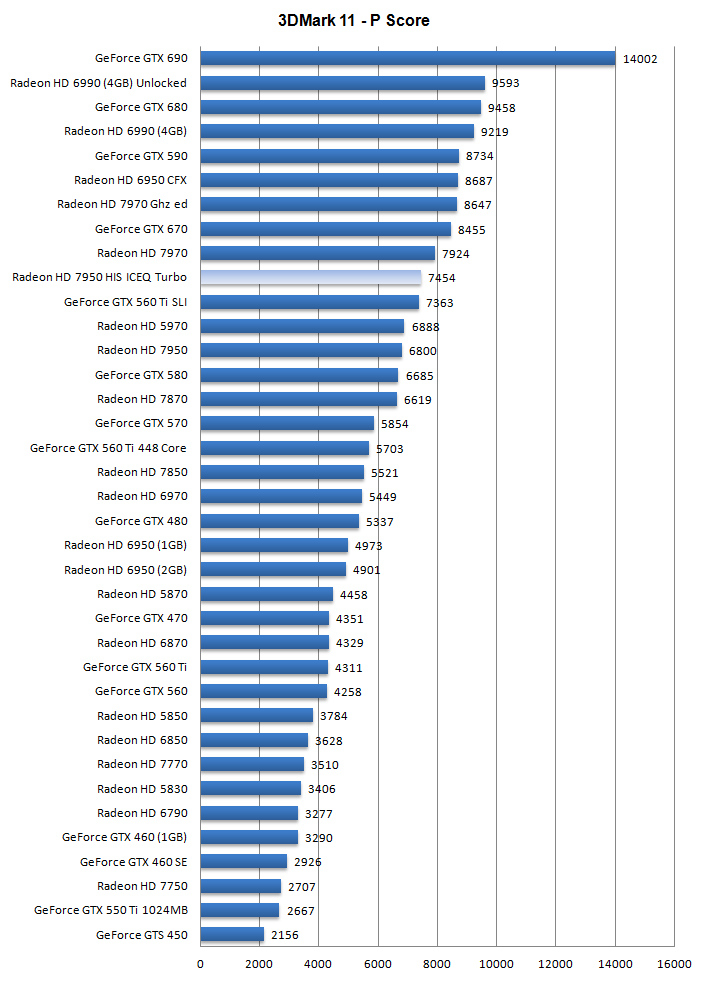
Видеокарты AMD также могут использоваться для получения объемного стереоизображения. Они работают с обычными 3D-телевизорами и 3D-мониторами (эти мониторы отличны от тех, что используются с NVIDIA 3D Vision, например модель Samsung SyncMaster T27A750, см. hi—Tech PRO xx.2011, с. Хх). Для подключения используется HDMI, соответственно, в играх получить Full HD-изображение с частотой 60 Гц для каждого глаза не получится. Заметим, что в седьмой серии видеокарт AMD Radeon HD 7XXX поддерживается соединение HDMI 1.4a. Пропускной способности такого соединения достаточна для стереоскопического Full HD-сигнала с частотой 60 Гц для каждого глаза, но есть один нюанс. Видеокарта, со своей стороны, умеет формировать Frame Packing Full HD-сигнал с частотой 60 Гц для каждого глаза, но вот телевизоров, понимающих такой формат, на данный момент нет, по крайней мере, информацией о таких телевизорах (или мониторах) мы не владеем. Получается, что сейчас с видеокартами AMD получить Full HD стереоскопическое изображение с частотой 60 Гц (для каждого глаза) в играх не удастся.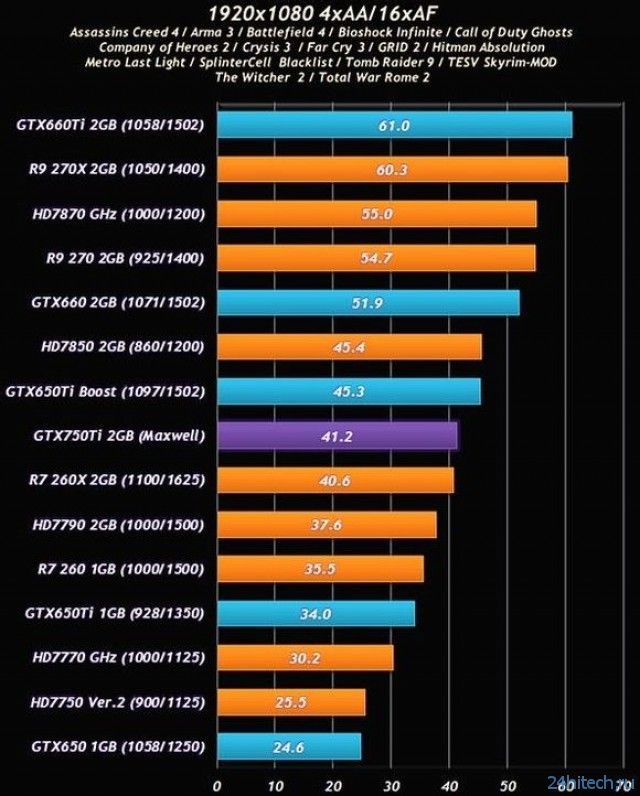
С учетом вполне доступной стоимости мониторов, конфигурации компьютеров с несколькими экранами становятся все более распространенными. Поддержка сразу двух мониторов обеспечивается видеокартами уже довольно давно, а вот для подключения трех и более мониторов необходимо соблюдения ряда условий.
Видеокарты AMD научились работать с тремя и более (до шести) мониторами еще два поколения назад в серии Radeon HD 5XXX. Единственным условием является то, что в конфигурации с тремя и более мониторами хотя бы один должен подключаться по DisplayPort-соединению. Существуют, правда, версии видеокарт, например SAPPHIRE FleX, и специальные активные адаптеры-переходники, позволяющие обойти это условие.
Поддержка более двух (максимум четырех) мониторов одной видеокартой Nvidia появилось только в последней серии видеокарт (GeForce GTX 6XX). Ранее для подключения более двух (в случае с NVIDIA) необходимо было использовать сразу несколько видеокарт (SLI).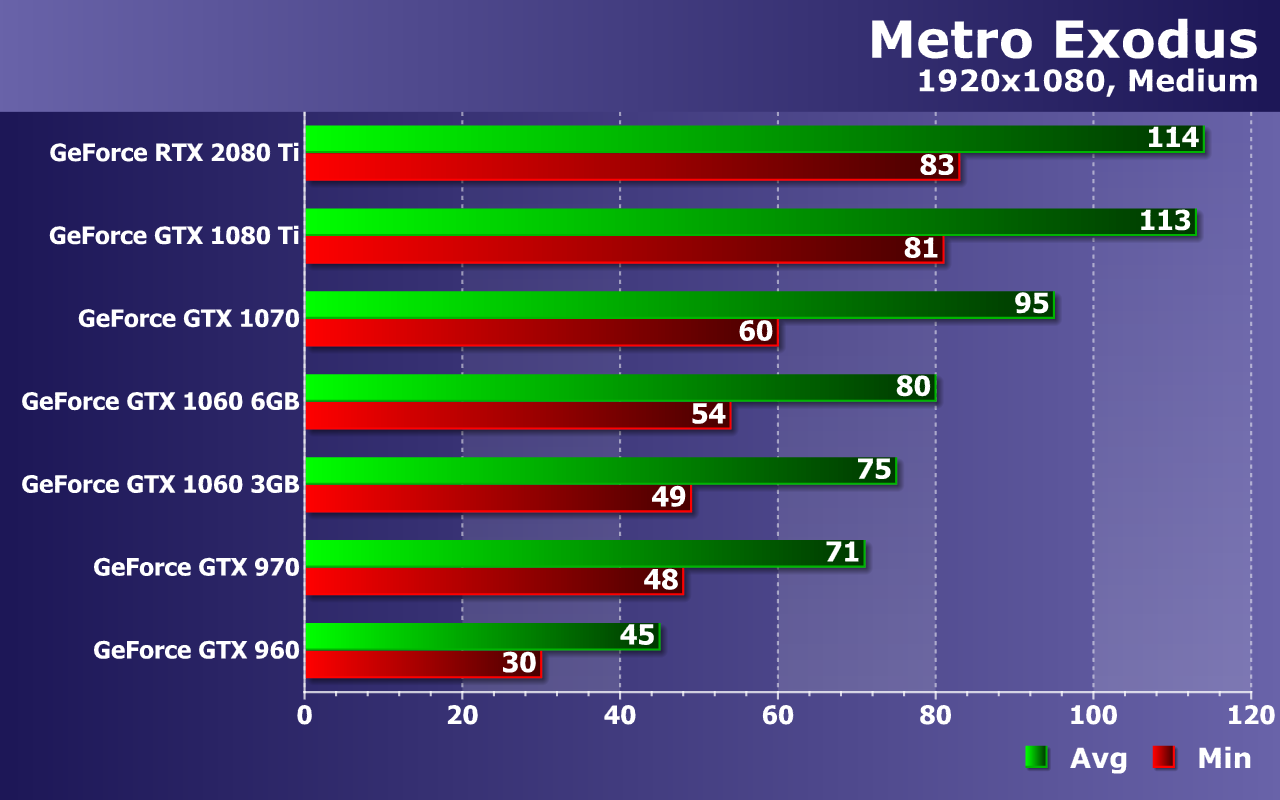 Отметим, что в случае с GeForce GTX 6XX все мониторы можно подключать к любым видеовыходам
Отметим, что в случае с GeForce GTX 6XX все мониторы можно подключать к любым видеовыходам
Характеристики референсных моделей видеокарт AMD/ATI и NVIDIA
В таблице приведены стандартные (референсные) характеристики разных видеокарт, дающие некое представление об отличиях моделей в линейках.
Кроме того, сравнивая данные по частотам графического процессора и видеопамяти в этой таблице и в таблице характеристик участников тестирования, можно судить о том, насколько тот или иной производитель (Asus, MSI, Sapphire и т. д.) повысил (или не повысил) частоты своих продуктов по сравнению со стандартными. Примечательно, что в категории видеокарт начального уровня бывают случаи, когда характеристики видеокарт могут быть не только улучшены по сравнению со стандартными, но даже ухудшены. Будьте внимательны при выборе.
Как мы тестировали видекарты
Производительность
Тестирование производительности видеокарт выполнялось в разрешениях 1920х1200 пикселей с различными настройками качества прорисовки.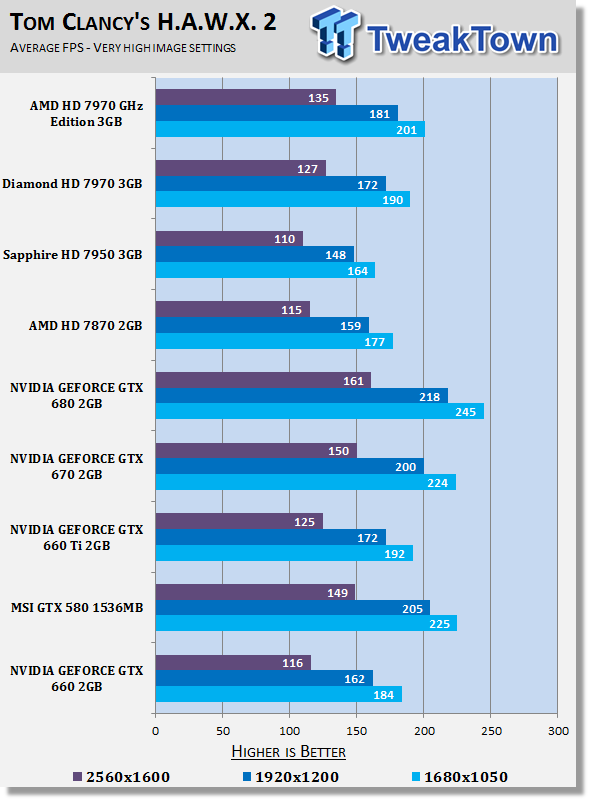 В этих разрешениях определялись средние показатели FPS в таких 3D-играх, как Far Cry 2, Dirt 3, Batman, Metro 2033. Кроме того, производились замеры в синтетических тестах 3Dmark’11 с настройками качества Extreme и Unigine Haven Benchamrk. Результаты всех тестовых приложений имели одинаковый вес для вывода общей оценки «Производительность».
В этих разрешениях определялись средние показатели FPS в таких 3D-играх, как Far Cry 2, Dirt 3, Batman, Metro 2033. Кроме того, производились замеры в синтетических тестах 3Dmark’11 с настройками качества Extreme и Unigine Haven Benchamrk. Результаты всех тестовых приложений имели одинаковый вес для вывода общей оценки «Производительность».
Все игровые тесты проводились под управлением операционной системы Windows 7 64 bit с использованием DirectX 11. На момент проведения теста были установлены все обновления на операционную систему. Кроме того, мы применяли последние драйверы для графических карт от ATI и NVIDIA. Для вывода изображения мы использовали монитор Samsung SyncMaster 245T, подключенный к видеокарте с помощью кабеля Dual—Link DVI.
Оснащение
Помимо производительности оценивалось и оснащение: число разъемов DVI, D—SUB, HDMI и DisplayPort, наличие на карте дополнительно разведенных видеовходов и выходов. Также в категории «Оснащение» учитывались особенности охлаждения видеокарты: активное или пассивное охлаждение имеет сам видеочип, какое охлаждение используется для чипов памяти (если таковое имеется).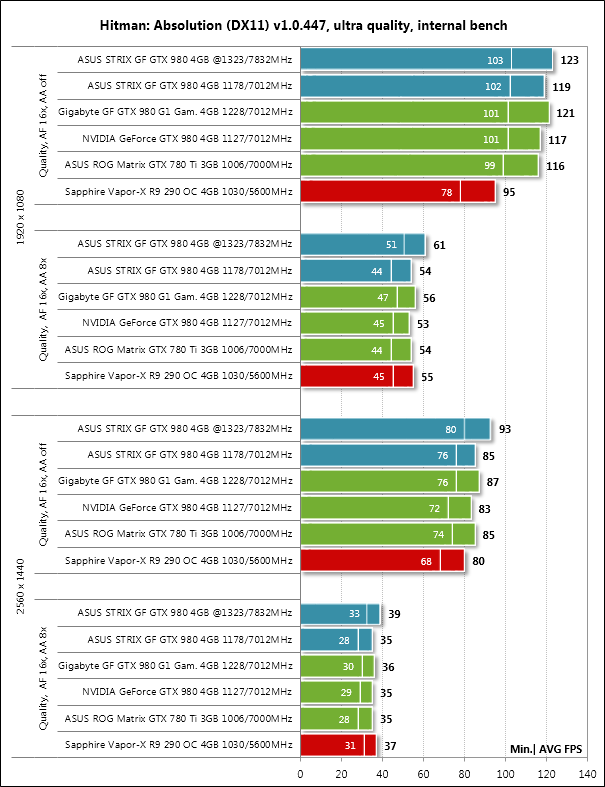 Кроме того, оценивалась шумность охлаждения при максимальной нагрузке на видеокарту генерируемой программой FurMark.
Кроме того, оценивалась шумность охлаждения при максимальной нагрузке на видеокарту генерируемой программой FurMark.
Общая оценка
Для определения общей оценки мы использовали следующие весовые коэффициенты: «Производительность» — 80 %, «Оснащение» — 20 %. Кроме того, мы фиксировали температуру графического процессора видеокарт при прохождении тестов FurMark, а также измеряли энергопотребление всей тестовой системы, за исключением монитора, со всеми тестируемыми видеокартами. Результаты приведены в отдельных гистограммах.
Конфигурация тестовой платформы:
Процессор: Intel Core i7-3770K
Материнская плата: Intel Desktop Board DZ77GA-70K
Объем оперативной памяти: 4х 2 ГБ DDR3 1333
Накопитель: SSD Adata S511 120 ГБ
Блок питания: Thermaltake Thoughpower 1500 W (TP-1500M)
Операционная система: Windows 7 64 бит
Редакция благодарит представительства компаний Asus и Thermaltake за предоставленное для проведения теста оборудование
Результаты и выводы по проведенным тестам, ищите во второй части сравнительного теста hi-end видеокарт в пятницу
Читайте также
Тест видеокарты онлайн от nVidia
В современных ПК наличие производительной видеокарты – необходимый атрибут эффективного функционирования всей системы. Особенно это касается компьютеров, заточенных под игровые задачи, в которых мощная графическая плата играет чуть ли не определяющую роль. Одними из наиболее массовых на международном рынке адаптеров являются «nVidia» от «nVidia Corporation». Они представляют собой сплав многолетнего опыта производства графических карт, высокого качества, стабильности и долговечности. Желая проверить такие адаптеры в деле, мы обращаемся к помощи специальных инструментов, позволяющих выполнить разнообразные проверки графической карты онлайн. Ниже мы разберём, как выполнить стресс-тест видеокарты в режиме онлайн от производителя nVidia, и какие инструменты нам в этом помогут.
Особенно это касается компьютеров, заточенных под игровые задачи, в которых мощная графическая плата играет чуть ли не определяющую роль. Одними из наиболее массовых на международном рынке адаптеров являются «nVidia» от «nVidia Corporation». Они представляют собой сплав многолетнего опыта производства графических карт, высокого качества, стабильности и долговечности. Желая проверить такие адаптеры в деле, мы обращаемся к помощи специальных инструментов, позволяющих выполнить разнообразные проверки графической карты онлайн. Ниже мы разберём, как выполнить стресс-тест видеокарты в режиме онлайн от производителя nVidia, и какие инструменты нам в этом помогут.
Особенности проведения теста видеокарты nVidia
В сети существует совсем малое количестве online-сервисов, позволяющих выполнить тестирование видеоадаптера. Связано это с трудностями при реализации подобных сетевых проектов, позволяющих максимально нагрузить видеокарту, а затем и грамотно считать все её показатели при максимальной нагрузке.
Потому даже непосредственный разработчик графических карт NVIDIA Corporation свернула свой ранее существовавший сервис онлайн-тестинга по адресу https://www.nvidia.com/ru-ru/. Ранее по переходу на данный ресурс можно было запустить анализатор производительности и посмотреть, как поведёт себя видеокарта при запуске той или иной игры (при условии обязательного наличия Java на ПК). Сейчас вместо вариантов игр пользователя встречает лишь пустая страница. Судя по всему, компания Нвидиа признала подобный сервис неэффективным.
Кроме указанного закрывшегося сервиса, существуют другие сетевые альтернативы, позволяющие провести тест. Несмотря на то, что они не способны нагрузить видеоадаптер вашего ПК в «стрессовом» режиме, они могут снабжать нас информацией об характеристиках вашей видеокарты и её графических возможностях. Пару таких сервисов мы разберём ниже.
Также ранее мы рассмотрели, как проверить видеокарту на работоспособность.
Сервис gpuboss.com – довольно профессиональный сетевой инструмент, позволяющий сравнить две графические платы между собой online.
Он работает довольно просто:
- Вы переходите на данный сайт.
- В поле «Graphics card One» вписываете название первой видеокарты (на английском), в поле «Graphics card Two» — название второй.
- Затем жмёте на кнопку «Compare» (сравнить).
Ниже будут последовательно выведены характеристики указанных двух карт, параметры их производительности в играх (Gaming), вычислениях (Computing), шуме и мощности (Noise and Power), графике (Graphics), производительности на ватт (Performance per Watt).
Чуть ниже на сервисе будет отображено описание, демонстрирующее, в чём та или иная видеоплата лучше своего конкурента. Весьма познавательно.
На сайте wirple.com размещён тест для графической карты nVidia онлайн от «BMark». Сама проверка выполняется в окне браузера, и содержит работу с небольшим числом графических объектов. Это позволяет проверить «железо» в режиме работы с HTML5 с выводом на экран показателя FPS. По окончанию теста вы увидите набранные вашей системой очки, а также сравнение набранных вашей системой очков с показателями систем других пользователей.
Также ранее мы рассмотрели способы, позволяющие узнать модель видеокарты.
Стационарные программы для теста видеокарт от nVidia
Кроме перечисленных сетевых инструментов, мы также можем обратиться к функционалу популярных программ, предназначенных для тестирования видеоадаптров от Нвидиа. При запуске подобных программ рекомендуем закрыть все другие программы, способные нагружать вашу систему. В случае же старых видеокарт рекомендуем не подвергать их максимальному стрессу – для них это может пройти не бесследно.
Вы можете выполнить тест своей графической карты с помощью следующих программ:
- ЗDMark – стандарт в отрасли тестинга пользовательских видеоплат nVidia. Программа предлагает очень простой графический интерфейс, а также множество возможностей для сравнения полученных результатов теста с результатами пользователей по всему миру;
- CPU-Z – предоставляет пользователю множество информации об аппаратной начинке вашего ПК. Переход на вкладку «Graphics» программы выведет детальные данные о графической карте, её рабочей температуре, памяти и других параметрах;
- Fraps должна быть в арсенале каждого геймера. Легко используемая и конфигурирумая, она отображает показатель FPS в запускаемых пользователем играх. Особенно это пригодится при тестинге новой видеокарты или разгоне уже имеющейся, позволяя проследить стабильность работы вашей карты. Программа также позволяет делать скриншоты и записывать геймплей;
- MSI Afterburner работает с различными видами видеокарт, а не только от MSI. Программа не только отображает информацию по графическому адаптеру nVidia, но и позволяет разгонять её, оперативно отслеживая изменившиеся показатели;
- Heaven – испытанный софт для теста графический платы. В случае, если чрезмерный разгон может повредить вашу видеокарту в течение длительного времени, программа будет проверять напряжение на графическом процессоре с целью обеспечить её стабильность и максимальную производительность. Позволяет тестировать различную степень детализации;
- Video Memory Stress Test – тест устойчивости памяти видеоадаптера. Программу надо обязательно запускать от имени администратора;
- https://geeks3d.com/furmark/ – это небольшое по размеру, но достаточно «стрессовое» для вашей видеокарты Нвидиа приложение, позволяющее задействовать максимальные возможности системы. После запуска приложения необходимо будет выбрать варианты теста («GPU Stress Test» или различные варианты «Preset» (предустановок)). В конце проверки программа отобразит рабочие показатели вашей графической платы.
Также в нашем материале мы разобрали, как установить драйвер на видеокарту от Нвидиа.
Заключение
Сервисы, позволяющие выполнить тест вашей графической карты в режиме онлайн от производителя nVidia, довольно ограничены количественно и качественно. Потому мы рекомендуем использовать стационарные программы уровня ЗDMark, FurMark или Heaven. Учтите, что в случае старых видеоадаптеров не рекомендуется подвергать их стрессовым нагрузкам в виде подобных тестов – это может вызвать их существенный перегрев и выход из строя.
Как протестировать вашу видеокарту (GPU)
Конечно, тестирование видеокарты может показаться ракеткой, но это не так сложно, как вы думаете. Закатайте рукава, потому что это руководство покажет вам, насколько легко, приятно и важно протестировать ваш графический процессор. И не только при разгоне! Мы рассмотрим тесты производительности и стабильности.
Почему вы должны тестировать свой графический процессор
Во-первых, однако, вот почему вы должны тестировать свою видеокарту, даже если вы не пытаетесь подняться на вершину конкурентных диаграмм разгона:
- Чтобы получить базовую метрику производительности, чтобы вы знали, работает ли ваш графический процессор должным образом, сравнивая с другими стандартными результатами.
- Чтобы иметь возможность сравнивать производительность вашего текущего ПК с будущими обновлениями оборудования. Какую производительность вы получите, купив новую видеокарту? Теперь вы знаете!
- Для проверки стабильности и других важных показателей, таких как термики, тактовая частота и т. Д.
Сначала тест на стабильность и температуру
Тьяго Тревизан / IDGТест Unigine’s Heaven
Теперь, когда вы знаете , почему вам следует тестировать , пора перейти к , как .Начнем со стабильности и жизненно важных функций. Это редко, но иногда видеокарта может быть неисправной на заводе. Это может означать мертвую карту, но во многих случаях вы получите так называемые «артефакты» — в основном недостатки изображения, мерцание или даже пульсацию цветов.
Первая программа, которую мы собираемся использовать, — Unigine Heaven 4.0. Он бесплатен для личного использования и запускает цикл графической среды, которая действительно использует ваш графический процессор. Первым делом здесь необходимо убедиться, что ваша видеокарта может работать без выключения и отображения каких-либо странных графических сбоев, поэтому вы должны позволить ей работать Небесами не менее 30 минут, чтобы дать графическому процессору нагреться до температуры.
Если все в порядке, вы также захотите следить за жизненно важными показателями. Они будут отображаться в правом верхнем углу вместе с информацией о вашем графическом процессоре.
Первым важным является температура, которая может указывать на различные потенциальные проблемы с вашим оборудованием и воздушным потоком корпуса. Если ваш графический процессор быстро достигает максимального предела температуры, это может указывать на редкую (но возможную) проблему с его термопастой или (что более вероятно) на ограничение воздушного потока в вашем случае, если вентиляторы не имеют достаточного зазора для получения холодного воздуха.
Тьяго Тревизан / IDGСпециальная установка графического процессора с жидкостным охлаждением, созданная автором.
Хорошим примером недавних проблем является температура памяти GDDR6X в GeForce RTX 3090 Founders Edition от Nvidia. Вы никогда не узнаете без стресс-тестирования графического процессора, что память может приблизиться к пределу температуры VRAM, потенциально снижая вашу производительность. (Некоторые успешно обновили термопрокладки и заметили значительное улучшение)
Как узнать нормальную рабочую температуру ядра графического процессора видеокарты? Он зависит от модели (введите в Google название вашего графического процессора, чтобы узнать подробности), но основные кулеры эталонного стиля часто могут работать до 84 градусов по Цельсию, в то время как некоторые более крупные видеокарты с огромными радиаторами и несколькими вентиляторами — например, фантастическая серия EVGA FTW3 — могут быть ниже в 60-70-е гг.Вы узнаете, находитесь ли вы в опасной зоне, если температура у вас выше 80 и ваши вентиляторы агрессивно вращаются; это часто указывает на плохой обдув корпуса. Добавьте вентиляторы или откройте панели корпуса, и температура должна улучшиться. Это прямая выгода от знаний, полученных при тестировании производительности вашего графического процессора.
Вы также можете следить за тактовой частотой ядра и памяти вашего графического процессора, чтобы убедиться, что он работает в соответствии с предполагаемыми характеристиками. Более простой способ — просто запустить опцию тестирования в Unigine Heaven, а затем вы сможете сравнить свой результат с другими в Интернете и получить хороший базовый показатель, чтобы убедиться, что вы находитесь на приблизительном уровне.
Тестирование графического процессора для определения базовой производительности
Тьяго Тревизан / IDGПример результатов 3DMark Time Spy и оценочной производительности игры.
После того, как вы проверили стабильность и термические характеристики, вы можете повысить свою степень бенчмарка до докторской, проверив производительность. Здесь мы воспользуемся популярным набором тестов 3DMark, который включает несколько бесплатных режимов. Time Spy (который тестирует графическую производительность DirectX 12) и Port Royal (производительность трассировки лучей) являются одними из наиболее широко используемых тестов.В 3DMark даже есть онлайн-зал славы, где вы можете сравнить свои результаты с другими!
За какими цифрами нужно следить? Это просто. Есть одна общая оценка, а затем отдельные оценки для CPU и GPU, если вы используете Time Spy. У Port Royal просто есть баллы GPU и общий балл. Если вы вносите изменения в какой-либо компонент на своем ПК, отдельные оценки дадут вам лучшее представление о том, как они влияют на общую оценку. (Это особенно полезно, если вы хотите разогнаться.Взгляните на нашу статью об инструменте автоматического разгона Nvidia в GeForce Experience.)
Тьяго Тревизан / IDGПолная страница оценок и результатов теста Port Royal в 3DMark.
Оценка3DMark также может показать вам приблизительную частоту кадров, которую вы получите в выбранной игре и разрешении, что является очень полезной информацией, чтобы оценить вашу производительность и сравнить ее с тем, что могут дать вам новые обновления. Если вы занимаетесь разгоном, запуск 3DMark также может выявить нестабильность в вашей системе, например сбои, поэтому вы можете скорректировать свои числа и повторить попытку.
Тестирование производительности графического процессора в играх
Еще один очень интересный способ проверить производительность графического процессора — это использовать автоматические тесты, встроенные во многие игры. (Ознакомьтесь с нашим обзором GeForce RTX 3080 Ti, чтобы увидеть самые распространенные из них, или со списком игр со встроенными тестами на всегда фантастической вики по компьютерным играм.)
Тьяго Тревизан / IDGОбзор результатов встроенного теста Shadow of the Tomb Raider .
Shadow of the Tomb Raider — мой фаворит, потому что вы можете легко увидеть количество кадров в секунду, которое вы получаете в каждой сцене, что дает вам хорошее представление о том, как игра будет работать в целом.В качестве бонуса, если вы обновите свою видеокарту или другое оборудование ПК, вы можете повторно запустить тест, и вы точно будете знать, какую прибыль вы получили.
Более продвинутые геймеры могут использовать программное обеспечение, такое как Fraps или OCAT, для ручного тестирования производительности игр, в которых нет встроенного теста производительности, но это потребует больше времени, тестирования и определения повторяемого сценария тестирования, чтобы избежать потенциальных сцен. отклонение от сцены.
Тьяго Тревизан / IDGИгра продолжается.
Вот и все! Вы перешли на профессиональный уровень по тестированию производительности графических процессоров.Теперь вы знаете, как проверить, что ваша видеокарта стабильна и полностью функционирует, как проверить показатели производительности, чтобы убедиться, что ваш графический процессор соответствует спецификации, и как измерить базовую производительность вашего оборудования для будущих сравнений обновлений. А кто знает? Вы можете получить столько удовольствия от тестирования, что превратите его в хобби!
тестов и демонстраций
Тесты и демонстрации
Добавил: Хилберт Хагедорн: 14.10.2021 17:07 [ 5 коммент. (Ов) ]
Теперь вы можете загрузить базовую версию Futuremark PCMark 10.PCMark 10 прост в установке и запуске, не требует сложной настройки. Запустите основной тест, и вы получите оценку PCMark 10, которую можно использовать для сравнения систем.
ПодробнееДобавил: Хильберт Хагедорн: 28.09.2021 08:51 [ 0 комментариев ]
Скачать 3DMark Базовая версия для Windows — 3DMark — самый популярный в мире тест. 3DMark — это последняя версия теста, предназначенного для измерения производительности компьютерного оборудования. Это обновление добавляет новый тест DirectX 12 Time Spy.Эта версия включает в себя различные тесты, каждый из которых предназначен для определенного типа оборудования, от смартфонов до высокопроизводительных игровых ПК.
ПодробнееДобавил: Хильберт Хагедорн, 19.04.2021 18:26 [ 0 комментариев ]
Загрузите демонстрацию NVIDIA Unreal Engine 4 RTX и DLSS. это демонстрационная демонстрация трассировки лучей и DLSS. Raytracing также работает с картами AMD Radeon.
ПодробнееДобавил: Хильберт Хагедорн, 21.12.2020 17:19 [ 63 комментария (ов) ]
Basemark GPU Download — это оценочный инструмент для анализа и измерения графического API (OpenGL 4.5, OpenGL ES 3.1, Vulkan и Microsoft DirectX) на мобильных и настольных платформах.
ПодробнееДобавил: Хильберт Хагедорн: 04.03.2020 13:44 [ 6 коммент. (Ов) ]
Загрузите тестовую программу Street Fighter IV. Этот тестовый инструмент от Capcom предназначен для проверки возможностей вашего ПК для Windows версии Street Fighter 5.
ПодробнееДобавил: Хильберт Хагедорн: 15.01.2020, 10:34 [ 0 комментариев ]
3DMark 11 — это последняя версия, вероятно, самого популярного теста производительности видеокарт.Версия 1.0.4 обеспечивает полную совместимость с Windows 8 и устраняет некоторые другие проблемы и проблемы совместимости.
ПодробнееДобавил: Хилберт Хагедорн: 24.05.2019 13:45 [ 10 комментариев ]
Теперь вы можете загрузить Final Fantasy XIV Windows Edition Benchmark, это официальное программное обеспечение для тестирования производительности, которое использует реальные карты и игровых персонажей, чтобы выставить оценку вашему компьютеру и оценить его производительность. Приложение для тестирования производительности может дать вам оценку, чтобы указать уровень производительности, который вы можете ожидать от среды вашего ПК при запуске.
ПодробнееДобавил: Хилберт Хагедорн: 12.04.2019 15:02 [ 60 комментариев ]
Загрузите Unigine Superposition — новый инструмент для стресс-тестирования графических процессоров от Unigine. Unigine позволяет запускать тест в нескольких режимах производительности, начиная от низкого качества и заканчивая Ultra, Extreme и даже более сложными настройками.
Добавил: Hilbert Hagedoorn: 11.04.2019 16:17 [ 0 комментариев ]
Загрузите демо-версию Atomic Heart RTX Tech Demo, в которой демонстрируются отражения и тени DirectX Raytracing, а также NVIDIA DLSS.
ПодробнееДобавил: Hilbert Hagedoorn: 11.04.2019 16:14 [ 0 комментариев ]
Загрузите демонстрацию технологии RTX Justice. Justice — одна из самых популярных MMO в Китае, и теперь вы можете загрузить техническую демонстрацию, которая демонстрирует, как NVIDIA RTX Ray-Traced Reflections, Shadows и Caustics могут улучшить графику игры и как NVIDIA DLSS повышает производительность.
ПодробнееДобавил: Хильберт Хагедорн: 11.04.2019 16:05 [ 22 комментария (ов) ]
Наконец-то вы можете загрузить и проверить демонстрацию Reflections RTX Tech Demo от NVIDIA.В начале 2018 года ILMxLAB, Epic Games и NVIDIA продемонстрировали кинематографический ролик под названием Reflections.
ПодробнееДобавил: Хильберт Хагедорн: 06.03.2019, 09:52 [ 8 коммент. (Ов) ]
Загрузите совершенно новый Cinebench Release 20. Cinebench — это реальный кросс-платформенный тестовый набор, который оценивает аппаратные возможности вашего компьютера. Улучшения в Cinebench Release 20 отражают общие достижения в области ЦП и технологии рендеринга за последние годы, обеспечивая более точное измерение способности Cinema 4D использовать преимущества нескольких ядер ЦП и современных функций процессора, доступных среднему пользователю.
ПодробнееДобавил: Хильберт Хагедорн: 16.11.2018, 09:29 [ 36 комментариев (ов) ]
Теперь вы можете загрузить Final Fantasy XV Windows Edition Benchmark. Это официальное программное обеспечение для тестирования производительности использует реальные карты и игровых персонажей, чтобы выставить оценку вашему компьютеру и оценить его производительность. Приложение для тестирования производительности может дать вам оценку, чтобы указать уровень производительности, который вы можете ожидать от среды вашего ПК при запуске.
ПодробнееДобавил: Хильберт Хагедорн, 20.06.2018 14:18 [ 32 комментария (ов) ]
Теперь вы можете загрузить Futuremark VRMark, тест виртуальной реальности от разработчиков 3DMark.
ПодробнееДобавил: Hilbert Hagedoorn: 22.05.2017 16:02 [ 6 коммент. (Ов) ]
Square Enix выпустила тестовый инструмент для FINAL FANTASY XIV: Stormblood. По заявлению компании, это официальное программное обеспечение для тестирования производительности использует реальные карты и игровых персонажей, чтобы выставить оценку вашему компьютеру и оценить его производительность.
ПодробнееДобавил: Хильберт Хагедорн: 16.04.2016, 11:02 [ 387 комментариев (ов) ]
Здесь вы можете скачать Catzilla, бета-версию теста.Можно загрузить версии v1.4 и v2.0 (последнее обновление с поддержкой Ultra HD / 2160p). Catzilla производится в сотрудничестве с польской постпродакшн-компанией Plastige, которая работала над вступительным видео для Witcher 2 Enhanced Edition. Catzilla — это кросс-API-тест, разработанный для OpenGL 4.0 и DirectX 9 или 11, а также для платформы Windows (64-битная и 32-битная Windows XP, Vista, 7, 8).
ПодробнееДобавил: Хилберт Хагедорн: 07.08.2015 13:23 [ 38 комментариев ]
Вы можете загрузить Unreal Engine 4 Elemental Tech Demo, которая теперь доступна на наших серверах в разных местах.Это последняя ревизия, совместимая с DirectX 12.
ПодробнееДобавил: Хилберт Хагедорн: 29.04.2015 12:47 [ 12 коммент. (Ов) ]
Скачать Final Fantasy XIV: Heavensward Benchmark. Если вы поклонник Final Fantasy XIV: A Realm Reborn или просто хотите новый инструмент для измерения производительности вашей системы, вам обязательно стоит загрузить недавно выпущенную Final Fantasy XIV: Heavensward Benchmark. Тест работает в DirectX 9 и DirectX 11, с множеством настроек на выбор.
ПодробнееДобавил: Хильберт Хагедорн: 08.01.2015, 19:16 [ 93 комментария (ов) ]
Здесь вы можете скачать Monster Hunter the Official Benchmark. Этот тестовый инструмент поддерживает ряд передовых технологий, включая рендеринг в реальном времени, физическое затенение, реалистичный рендеринг растительности, одежду NVIDIA PhysX, NVIDIA Hairworks и NVIDIA HBAO +.
ПодробнееДобавил: Хильберт Хагедорн: 12.11.2014, 09:06 [ 22 комментария (ов) ]
Здесь вы можете скачать демонстрацию технологии Nvidia Maxwell Apollo 11.Однако для запуска этой демонстрации требуется GeForce GTX 970 или 980 (графический процессор Maxwell).
ПодробнееДобавил: Хилберт Хагедорн: 05.05.2014, 06:13 [ 0 комментариев ]
Загрузите Unreal Engine 4 — Five Tech Demos. Этот архив содержит пять демонстраций Unreal Engine 4, демонстрирующих возможности движка в …
ПодробнееДобавил: Хильберт Хагедорн: 10.02.2014, 11:12 [ 0 комментариев ]
FutureMark 3DMark Vantage (DX10) — последнее дополнение к серии тестов 3DMark, созданной корпорацией FutureMark.3DMark Vantage — это стандартный в отрасли тест производительности для игровых ПК с DirectX 10. Он включает два графических теста, два теста ЦП и шесть тестов функций. 3DMark Vantage, которому доверяют игроки со всего мира за то, что он дает точные и беспристрастные результаты, — это лучший способ последовательно и надежно тестировать DirectX 10 в условиях игровой нагрузки.
ПодробнееДобавил: Хилберт Хагедорн: 30.09.2013, 23:32 [ 1 комм. (Ов) ]
Здесь вы можете загрузить Cinebench 15. Cinebench — это реальный кросс-платформенный тестовый набор, который оценивает возможности производительности вашего компьютера.Cinebench основан на программном обеспечении MAXON для создания 3D-контента CINEMA 4D 3D.
ПодробнееДобавил: Хилберт Хагедорн: 11.05.2013 15:30 [ 32 комментария (ов) ]
Загрузите демоверсию технологии рендеринга человеческого лица от Nvidia. Познакомьтесь с «Digital Ira». Ира представляет собой большой шаг вперед в захвате и рендеринге выражения человеческого лица в реальном времени и дает нам представление о реализме, которого мы можем ожидать от наших любимых игровых персонажей.
ПодробнееДобавил: Хилберт Хагедорн, 18.04.2013 20:28 [ 0 комментариев ]
Futuremark только что выпустила обновление для 3DMark 11, игрового теста для ПК с DirectX 11.Результаты, полученные в новой версии 3DMark 11, совместимы и сопоставимы с результатами, полученными в более ранних версиях. Это относительно небольшое обновление.
ПодробнееДобавил: Хильберт Хагедорн, 18.04.2013 20:23 [ 0 комментариев ] Исправление
для 3Dmark Vantage — Futuremarn внесла изменения в выпуски продукта, чтобы лучше обслуживать наших клиентов. В расширенной версии теперь доступен автономный счет, а рекламные баннеры удалены. Улучшены сообщения об ошибках и исправлены различные ошибки.
ПодробнееРазмещено: Хильбертом Хагедорном: 14.03.2013 14:42 [ 13 коммент. (Ов) ]
Скачать Final Fantasy XIV: Realm Reborn PC Benchmark. Square Enix выпустила тест для ПК-версии Final Fantasy XIV: A Realm Reborn.
ПодробнееДобавил: Хильберт Хагедорн: 23.02.2013 13:29 [ 0 комментариев ]
Загрузите Resident Evil 6 Benchmark, официальный тест от Capcom
ПодробнееРазмещено: Хильбертом Хагедорном: 15.02.2013, 00:36 [ 36 коммент. (Ов) ]
Теперь вы можете загрузить Heaven Benchmark 4.0, который представляет собой тест DirectX 11 GPU, основанный на продвинутом движке Unigine ™ от Unigine Corp. Он раскрывает чарующую магию парящих островов с крошечной деревушкой, скрытой в облачном небе.
ПодробнееРазмещено: Хильбертом Хагедорном: 15.02.2013 00:35 [ 0 комментариев ]
Heaven Benchmark — это тест производительности графического процессора DirectX 11, основанный на продвинутом движке Unigine ™ от Unigine Corp. Он раскрывает чарующую магию парящих островов с крошечной деревушкой, скрытой в облачном небе.Эта редакция предназначена для операционных систем MAC
ПодробнееРазмещено: Хильбертом Хагедорном: 15.02.2013 00:35 [ 0 комментариев ]
Heaven Benchmark — это тест производительности графического процессора DirectX 11, основанный на продвинутом движке Unigine ™ от Unigine Corp. Он раскрывает чарующую магию парящих островов с крошечной деревушкой, скрытой в облачном небе. Это версия Linux
ПодробнееРазмещено: Хильбертом Хагедорном: 15.02.2013, 00:28 [ 56 коммент. (Ов) ]
Загрузите Unigine Valley Benchmark для MAC.Вскоре после выпуска теста Heaven был выпущен Unigine Valley. Valley доступен для операционных систем Windows, Linux и Mac OSX, 32-битных и 64-битных соответственно.
ПодробнееРазмещено: Хильбертом Хагедорном: 15.02.2013, 00:27 [ 56 коммент. (Ов) ]
Загрузите Unigine Valley Benchmark для Linux. Вскоре после выпуска теста Heaven был выпущен Unigine Valley. Valley доступен для операционных систем Windows, Linux и Mac OSX, 32-битных и 64-битных соответственно.
ПодробнееДобавил: Хильберт Хагедорн: 14.02.2013 21:59 [ 56 комментариев ]
Загрузите Unigine Valley Benchmark. Вскоре после выпуска теста Heaven был выпущен Unigine Valley. Valley доступен для операционных систем Windows, Linux и Mac OSX, 32-битных и 64-битных соответственно.
ПодробнееДобавил: Хильберт Хагедорн: 09.02.2013 10:06 [ 0 комментариев ]
Загрузите 3DMark06 the Basic Edition, долгожданный выпуск от Futuremark Corporation и мировой стандарт в расширенном тестировании производительности 3D-игр.
ПодробнееДобавил: Хильберт Хагедорн: 14.09.2012, 08:26 [ 0 комментариев ]
Пользователь форума Guru3D TroudhuK сделал патч, чтобы вы могли опробовать демо-версию NVIDIA A new Dawn на видеокартах AMD Radeon.
ПодробнееДобавил: Хилберт Хагедорн: 24.07.2012, 10:02 [ 0 комментариев ]
В A New Dawn демоверсия начинается не с главного героя, а с обширного обзора пышного тропического леса. Папоротники мягко покачиваются в лунном свете, виноградные лозы раскидываются по древнему дереву, а распускающиеся цветы нежно освещают окружающую кору.Когда наш персонаж попадает в поле зрения, мы видим, как она качается на лозе в своем новом доме на дереве. Дерево отображается с высочайшим уровнем детализации с использованием тесселяции DirectX 11. На пике популярности более четырех миллионов треугольников используются для демонстрации окружающей среды Dawn.
ПодробнееДобавил: Хильберт Хагедорн: 28.06.2012, 09:46 [ 0 комментариев ]
Sniper Elite V2 Benchmark Tool Download предлагает быстрый и простой способ измерения производительности вашего оборудования с помощью теста Rebellion Sniper Elite V2 Benchmark.Поддерживая несколько настроек качества изображения и разрешений с простым и интуитивно понятным интерфейсом, несколько тестов могут выполняться последовательно, что облегчает жизнь заядлым пользователям и профессиональным обозревателям.
ПодробнееРазмещено: Хильбертом Хагедорном: 23.06.2012 12:42 [ 0 комментариев ] Здесь вы можете скачать Sniper Elite V2 Benchmark Подробнее
Добавил: Хильберт Хагедорн: 21.06.2012, 07:36 [ 0 комментариев ]
Скачать китайский Unreal Engine 3 DirectX 11 Benchmark
ПодробнееДобавил: Хилберт Хагедорн: 07.04.2012 13:59 [ 0 комментариев ]
Phantasy Star Online 2 Benchmark and Character Creation tool скачать
ПодробнееДобавил: Хильберт Хагедорн: 30.01.2012, 15:46 [ 0 комментариев ] Демонстрация Leo демонстрирует конвейер освещения на основе DirectX 11 в реальном времени, который предназначен для рендеринга сцен из произвольно сложных материалов (включая прозрачные пленки), нескольких моделей освещения и минимальных ограничений на количество источников света, которые можно использовать — все это при поддержке аппаратного MSAA и эффективного использования памяти.Подробнее
Добавил: Хильберт Хагедорн: 24.06.2011, 02:33 [ 0 комментариев ]
Сегодня был представлен новый тест GPU PhysX — он демонстрирует интеграцию APEX и поддержку PhysX с аппаратным ускорением в грядущей онлайн-игре TPS под названием Mars, разработанной Epic China в Шанхае. Mars — первая китайская игра по онлайн-стрельбе на основе Unreal Engine 3, которая должна предложить игрокам свежий опыт PvP и PvE, яркую графику, настраиваемые аватары и оружие.
ПодробнееДобавил: Хилберт Хагедорн: 08.06.2011, 05:25 [ 0 комментариев ]
Futuremark выпустила версию 1.0.2 программы 3DMark 11, это патч обновления.
ПодробнееДобавил: Хилберт Хагедорн: 27.04.2011 14:33 [ 0 комментариев ] fryrender — отличная платформа для тестирования производительности для всех, а не только для наших клиентов или пользователей 3D. Кто угодно, от интеграторов оборудования или обозревателей оборудования до заядлых геймеров.Подробнее
Добавил: Хильберт Хагедорн: 15.03.2011, 11:25 [ 0 комментариев ] Это патч 3DMark 11 Basic Edition 1.0.1, который можно использовать для обновления 3Dmark 11 v1.0 с помощью. Подробнее
Добавил: Хильберт Хагедорн: 05.03.2011, 10:23 [ 0 комментариев ]
Загрузить демонстрацию и тестовый инструмент GroundWiz RTS (Real-Time Shaders)
ПодробнееДобавил: Хильберт Хагедорн: 04.03.2011 14:53 [ 0 комментариев ] Unigine Corp объявила о выпуске первого теста DirectX 11 «Heaven», основанного на собственном движке Unigine.Компания уже зарекомендовала себя среди оверклокеров и энтузиастов игр, открыв царство истинных возможностей графического процессора с ранее выпущенными демонстрациями «Sanctuary» и «Tropics». Их возможности тестирования сочетаются с поразительной визуальной целостностью изысканной графики. Подробнее
Добавил: Хильберт Хагедорн: 22.12.2010 12:08 [ 0 комментариев ]
Возьмите демонстрацию технологии AMD Mecha HK-2207 DirectX 11
ПодробнееДобавил: Хилберт Хагедорн: 24.10.2010, 05:27 [ 0 комментариев ] NVIDIA выпустила Tom Clancy’s H.A.W.X. 2 Benchmark, вы можете скачать его здесь. Подробнее
Добавил: Хилберт Хагедорн: 19.10.2010, 03:22 [ 0 комментариев ] Скачать Benchmark Lost Planet 2 Подробнее
Добавил: Хильберт Хагедорн: 18.08.2010 02:42 [ 0 комментариев ] Загрузите тест Lost Planet 2 Benchmark, чтобы измерить производительность вашей системы и воочию увидеть, как работает DirectX11. Подробнее
Добавил: Хильберт Хагедорн, 17.07.2010, 15:09 [ 0 комментариев ] Эта демонстрация заняла 1-е место на вечеринке Breakpoint 2010.Эта демонстрация просто потрясающая! Эта группа сделала демо, полностью состоящее из частиц. В этом нет ни единого многоугольника, просто частицы и миллионы их. Подробнее
Добавил: Хильберт Хагедорн: 28.05.2010, 01:59 [ 0 комментариев ] Rebellion, SEGA и Twentieth Century FOX представили общественности тест Aliens vs. Predator DirectX 11. Подробнее
Добавил: Хильберт Хагедорн: 26.05.2010 01:49 [ 0 комментариев ] Unigine Corp объявила о выпуске первого теста DirectX 11 «Heaven», основанного на собственном движке Unigine.Компания уже зарекомендовала себя среди оверклокеров и энтузиастов игр, открыв царство истинных возможностей графического процессора с ранее выпущенными демонстрациями «Sanctuary» и «Tropics». Их возможности тестирования сочетаются с поразительной визуальной целостностью изысканной графики. Подробнее
Добавил: Хильберт Хагедорн: 22.05.2010 01:49 [ 0 комментариев ] Это демонстрация острова. Эта демонстрация включает воду с реалистичными и физически смоделированными волнами. Подробнее
Добавил: Хильберт Хагедорн: 22.05.2010 01:22 [ 0 комментариев ] Рендеринг волос в реальном времени на графическом процессоре Подробнее
Добавил: Хилберт Хагедорн: 23.04.2010, 11:29 [ 0 комментариев ] BitSquid и Fatshark рады объявить, что демоверсия Stone Giant, использующая готовящийся к выпуску игровой движок DirectX11 BitSquid Tech, доступна для немедленной публичной загрузки.Подробнее
Добавил: Хильберт Хагедорн: 31.03.2010, 03:38 [ 0 комментариев ] Демоверсия Deisgn Garage доступна для скачивания Подробнее
Размещено: Хильбертом Хагедорном: 31.03.2010, 03:33 [ 0 комментариев ] Демоверсия Supersonic Sled доступна для скачивания Подробнее
Добавил: Хилберт Хагедорн: 25.03.2010 13:17 [ 0 комментариев ] Unigine Corp объявила о выпуске первого теста DirectX 11 «Heaven», основанного на собственном движке Unigine.Компания уже зарекомендовала себя среди оверклокеров и энтузиастов игр, открыв царство истинных возможностей графического процессора с ранее выпущенными демонстрациями «Sanctuary» и «Tropics». Их возможности тестирования сочетаются с поразительной визуальной целостностью изысканной графики. Подробнее
Добавил: Хильберт Хагедорн: 13.02.2010, 04:22 [ 0 комментариев ]
CINEBENCH — это набор реальных кросс-платформенных тестов, который оценивает возможности производительности вашего компьютера.CINEBENCH основан на отмеченном наградами программном обеспечении MAXON CINEMA 4D для анимации, которое широко используется студиями и производственными домами по всему миру для создания 3D-контента. Программное обеспечение MAXON использовалось в таких фильмах-блокбастерах, как «Человек-паук», «Звездные войны», «Хроники Нарнии» и многих других.
ПодробнееДобавил: Хильберт Хагедорн: 11.02.2010 16:01 [ 0 комментариев ]
3DMark Vantage v1.01, обновление от 9 июня, патч
ПодробнееДобавил: Хильберт Хагедорн: 11.02.2010 14:52 [ 0 комментариев ] v110 Обновление 3DMark06 Patch Download, вы можете использовать его для обновления 3Dmark06 до версии 1.21.0 без загрузки полных 608 мегабайт. Этот патч занимает всего 13 МБ. Подробнее
Добавил: Хильберт Хагедорн: 11.02.2010 14:50 [ 0 комментариев ] 3DMark05 сконцентрирован на измерении производительности 3D-оборудования DirectX 9 поколения с использованием технологий игр следующего поколения. Более ранние версии 3DMark обычно запускались с появлением новой версии Microsoft DirectX и нового поколения оборудования. Это несколько ограничило то, насколько 3DMark использует новые аппаратные функции.На момент написания этой статьи DirectX 9 был представлен вскоре два года назад, и теперь доступно оборудование поколения DX9, от самого высокого класса до недорогих и мобильных компонентов. Таким образом, 3DMark05 может использовать возможности DirectX 9 на 100%. Фактически, оборудование DirectX 9 требуется для каждого игрового теста 3DMark05, в результате чего получается идеальный инструмент для сравнения производительности оборудования DirectX 9. Подробнее
Добавил: Hilbert Hagedoorn: 11.02.2010 14:49 [ 0 комментариев ] 3DMark05 v1.30 июня 09 обновление, патч Подробнее
Добавил: Импорт: 11.02.2010 14:48 [ 0 комментариев ]
3DMark03, последний из серии тестов 3DMark, созданной Futuremark Corporation (ранее известной как MadOnion.com).
ПодробнееДобавил: Хильберт Хагедорн: 11.02.2010 14:47 [ 0 комментариев ] В сотрудничестве с futuremark мы представляем вам патч 3DMark03 — build 3.6.0. Мы настоятельно рекомендуем вам загрузить этот патч размером 5 МБ вместо полной установки размером 186 МБ.Подробнее
Размещено: Хильбертом Хагедорном: 19.11.2009 13:53 [ 0 комментариев ] Это специальная версия STALKER: Call of Pripyat. Протестировав свой компьютер с помощью бенчмарка, вы сможете получить подробную информацию о его производительности в различных графических режимах и узнать, насколько хорошо ваша система сбалансирована для игр и STALKER: Call of Pripyat в специфический. Подробнее
Размещено: Хильбертом Хагедорном: 27.10.2009 16:12 [ 0 комментариев ] Загрузите демонстрацию AMD Ladybug DirectX 11 Подробнее
Автор: Хильберт Хагедорн: 27.10.2009, 16:11 [ 0 комментариев ] Загрузите демонстрацию AMD Mecha DirectX 11 Подробнее
Добавил: Хильберт Хагедорн: 20.09.2009, 03:27 [ 0 комментариев ] Генератор регистрации HOCbench для активации программного обеспечения HOCBench.Подробнее
Размещено: Гильбертом Хагедорном: 19.07.2009, 04:39 [ 0 комментариев ] Утилита для тестирования Resident Evil 5 Подробнее
Добавил: Хильберт Хагедорн: 08.07.2009, 4:39 [ 0 комментариев ] Компания Techland выпустила первую часть демонстрационного фильма для своего движка 3D-игр — Chrome Engine 4 под названием «Живая среда». Эта демонстрация отображает графический движок и визуализируется в реальном времени. Посмотрите, как мы гарантируем, вы будете поражены.Подробнее
Размещено: Хильбертом Хагедорном: 10.06.2009 01:16 [ 0 комментариев ] 3DMark03 v1.01 Патч обновления от 9 июня Подробнее
Размещено: Хильбертом Хагедорном: 10.06.2009 01:14 [ 0 комментариев ] 3DMark 06 v1.10 Патч обновления от 9 июня Подробнее
Размещено: Хильбертом Хагедорном: 01.05.2009, 06:55 [ 0 комментариев ] Cryostasis в полной мере использует возможности ускорения PhysX на вашей видеокарте GeForce с впечатляющими эффектами окружающей среды. Здесь вы можете скачать эту новую демонстрацию.Подробнее
Автор: Хильберт Хагедорн: 21.03.2009, 8:15 [ 0 комментариев ]
Быстрое, простое в использовании, тестирование скорости ПК и эталонное тестирование. PassMark PerformanceTest ™ позволяет вам объективно протестировать ПК с помощью множества различных тестов скорости и сравнить результаты с результатами других компьютеров.
ПодробнееРазмещено: Хильбертом Хагедорном: 18.03.2009 07:40 [ 0 комментариев ] Техническая демонстрация для Cryostasis, предназначенная для демонстрации возможностей Nvidia PhysX.Требуется Windows Vista. Подробнее
Добавил: Хильберт Хагедорн: 06.03.2009, 03:26 [ 0 комментариев ] Crysis от создателей Far Cry предлагает фанатам шутеров от первого лица самый красивый и прогрессивный игровой процесс, требующий от игрока использования адаптивной тактики и полной настройки оружия и доспехов, чтобы выжить в динамичных, враждебных средах, включая Zero-G. Подробнее
Размещено: Гильбертом Хагедорном: 06.03.2009, 03:25 [ 0 комментариев ] Тест Crysis Warhead — очень серьезный противник синтетическому тесту.Множество полезных опций, множество настроек, много потерянного FPS. Подробнее
Автор: Хильберт Хагедорн: 11.02.2009, 04:38 [ 0 комментариев ] FurMark — это небольшой тест OpenGL, ориентированный на рендеринг меха. Подробнее
Добавил: Хильберт Хагедорн: 09.02.2009, 4:10 [ 0 комментариев ] Здесь вы можете скачать Benchmark — The Last Remnant Подробнее
Автор: Хильберт Хагедорн: 29.01.2009, 03:59 [ 0 комментариев ] SmartFPS.com — бесплатное программное обеспечение для тестирования новейших видеокарт и процессоров в реальных играх, таких как Crysis, Crysis Warhead, Unreal Tournament 3, Call Of Duty 2, Battlefield 2, Serious Sam 2, Call Of Juarez, Quake 4, Prey, The Chronicles of Riddick. : EFBB и Enemy Territory: Quake Wars. Подробнее
Добавил: Гильберт Хагедорн: 01.12.2008, 11:56 [ 0 комментариев ] Бета-версия следующей основной версии PassMark’s PerformanceTest теперь доступна для загрузки. Подробнее
Размещено: Хильбертом Хагедорном: 07.11.2008 14:08 [ 0 комментариев ] Deep Silver и Egosoft выпустили неигровую демоверсию X3: Terran Conflict, предлагающую взглянуть на последнюю часть серии космических боев EGOSOFT.Подробнее
Размещено: Гильбертом Хагедорном: 01.11.2008 02:39 [ 0 комментариев ] Unigine выпустила версию 1.1 своей демонстрации Tropics, нововведением в этой версии является добавление поддержки DirectX 10.1. Подробнее
Размещено: Гильбертом Хагедорном: 01.10.2008 12:37 [ 0 комментариев ] Небольшая утилита для тестирования производительности Crysis Warhead, очень похожая на инструмент Crysis Benchmarking. Подробнее
Размещено: Гильбертом Хагедорном: 25.09.2008 08:17 [ 0 комментариев ] Ранее на этой неделе мы уже сообщали, что новый Creative Suite 4, включающий Photoshop CS4 и Photoshop CS4 Extended, последние версии приложения для редактирования фотографий, оптимизирован для использования преимуществ графических процессоров, а также многих других функций.Подробнее
Разместил: Хильберт Хагедорн: 04.09.2008, 03:07 [ 0 комментариев ] Раса пришельцев, известная как Строгги, вторгается на Землю в этом еще не выпущенном шутере от первого лица от id Software и Splash Damage. В отличие от оригинальной игры Enemy Territory, которая зародилась как мод для Return to Castle Wolfenstein, Quake Wars — это отдельная игра, выпускаемая id и Splash Damage, бюджет которой больше соответствует бюджету любой другой игры высшего уровня. Enemy Territory — полноценная игра, которая сулит великие дела.Подробнее
Размещено: Гильбертом Хагедорном: 13.08.2008 07:40 [ 0 комментариев ] Основная цель демонстрации жидкости для технологии NVIDIAPhysX ™ — проиллюстрировать гидродинамику гладких частиц (SPH). Демонстрация содержит две разные сцены: «На улице» и «Сцена с логотипом». Подробнее
Добавил: Хильберт Хагедорн: 04.03.2008, 4:42 [ 0 комментариев ] Futuremark 3DMark06 / 05/03 и исправление PCMark05, февраль 2008 г. Подробнее
Размещено: Гильбертом Хагедорном: 31.12.2007, 06:25 [ 0 комментариев ] Инструмент тестирования Unreal Tournament 3 для компьютерной игры Подробнее
Размещено: Хильбертом Хагедорном: 24.11.2007 07:03 [ 0 комментариев ] Инструмент предоставляет надежный интерфейс для тестирования Crysis.Он позволяет ставить в очередь множество запусков и предоставлять подробные результаты для каждого теста, а также общую сводку с точными средними значениями. Первой и главной целью были простота и надежность инструмента и результатов тестов. Работает с розничной и демо-версией. Подробнее
Автор: Хильберт Хагедорн: 11/11/2007 14:55 [ 0 комментариев ] Бенчмарк / демонстрация с REALTIME GLOBAL ILLUMINATION и PENUMBRA SHADOWS Подробнее
Размещено: Гильбертом Хагедорном: 14.10.2007 07:04 [ 0 комментариев ] Скачать исправление Подробнее
Автор: Хильберт Хагедорн: 23.09.2007, 06:28 [ 0 комментариев ] Akella выпустила технический демо-тест DX10 грядущего морского боевого симулятора PT Boats.Подробнее
Размещено: Хильбертом Хагедорном: 24.08.2007 10:05 [ 0 комментариев ] Тест Fur Rendering Benchmark — это небольшой и удобный тест OpenGL, ориентированный на рендеринг меха с использованием шейдеров в реальном времени. Тест предлагает несколько опций, позволяющих пользователю настроить рендеринг: полноэкранный / оконный режим, выбор MSAA, размер окна, продолжительность. Тест также включает режим GPU Burner (тест стабильности). Подробнее
Размещено: Хильбертом Хагедорном: 16.08.2007 00:12 [ 0 комментариев ] Новая версия пакета для тестирования производительности процессора и видеокарты.Подробнее
Размещено: Хильбертом Хагедорном: 18.07.2007 10:13 [ 0 комментариев ] GameTrailers сегодня опубликовали кадры HD Crysis с E3 2007. Подробнее
Проверьте свою видеокарту с помощью этих приложений
Новые видеокарты Nvidia GeForce RTX 20-й серии в последнее время являются предметом разговоров в компьютерной среде. И хотя нам еще предстоит увидеть, как они работают в реальных тестах — по крайней мере, помимо тех, которые предоставляет сама Nvidia — вы можете хотя бы выяснить, не пора ли обновить свою стареющую видеокарту, проверив ее возможности.
Если вы большой игрок, вы, вероятно, уже хорошо понимаете, какие настройки и игры дают вам приятный и плавный игровой процесс, а какие настройки замедляют работу вашей системы. (Если нет, вы можете легко включить счетчик FPS в своей игре через Steam или Nvidia’s Geforce Experience, если он еще не имеет встроенного счетчика FPS.)
Есть две основные причины для дополнения вашего игрового опыта с помощью тестов. : чтобы иметь повторяемый, измеримый тест того, что ваша карта может и чего не может, и чтобы иметь возможность сравнивать свои результаты с другими конфигурациями, чтобы увидеть, какие приросты производительности вы получите, если таковые имеются, потратив небольшое состояние на новое оборудование.
Хотя существует множество игр, в которых есть собственные инструменты для тестирования производительности, существует ряд бесплатных приложений, которые вы также можете использовать, чтобы проверить свою видеокарту. Вот некоторые из наших фаворитов:
GFXBench
G / O Media может получить комиссию
Бесплатный кроссплатформенный графический тест, который также позволяет вам сравнивать свои результаты с базой данных других пользователей? Да, да и да. GFXBench — обязательное дополнение к вашему набору компьютерных инструментов. Несмотря на то, что сначала требуется загрузка приличного размера — 629 МБ, когда я ее запускал, — она стоит тех нескольких минут, которые вы потратите на ожидание.Как только GFXBench запустится, выберите API, который вы хотите использовать (OpenGL, DirectX 11, DirectX 12 или Vulkan), и нажмите большую синюю кнопку «Начать все», чтобы позволить «рип». После завершения тестов вы можете сравнить свои результаты с результатами других систем с аналогичными графическими конфигурациями.
SuperpositionБесплатные тесты производительности великолепны, а тесты Unigine постоянно рекомендуются игроками. На самом деле, вы, наверное, слышали о классическом тесте Unigine Heaven.Ничего страшного, но немного возрастает. Superposition — это последний тест компании на 2017 год, который определенно поможет вашей видеокарте испытать свои силы. Когда вы закончите тестирование своей системы, сравните свои результаты со списком лидеров Unigine, чтобы увидеть, как или если несколько обновлений могут помочь вашей системе достичь еще большего количества кадров в секунду (в форме более высокого показателя Unigine).
3DMark Basic EditionЕсли вам нужен настоящий мясной тест для вашей видеокарты, вы можете выложить немного денег в 3DMark, чтобы получить доступ к его «расширенной версии» графических тестов.Однако, если вы просто хотите быстро оценить, насколько хорошо работает ваша система — которую затем можно сравнить с другими на любых веб-форумах или в чатах, которые вы предпочитаете, — «базовая версия» тестов 3DMark — отличный бесплатный вариант. Тем не менее, я чертовски потратил время, пытаясь заставить бесплатный тест Time Spy работать в первый раз, когда я попытался его установить. Удаление 3DMark, а затем повторная установка приложения устранили неизвестную проблему.
CinebenchCinebench — это быстрый и простой тест OpenGL для вашей видеокарты, который дает вам несколько других тестовых систем, с которыми вы можете сравнить свои результаты после завершения работы.Разработчик Maxon не имеет огромной базы данных, которую вы могли бы использовать для сравнения измеренного FPS с результатами других пользователей, поэтому вы захотите сохранить свою статистику и опубликовать ее на своем любимом тематическом веб-форуме, чтобы увидеть, как вы измеряете. .
UserBenchmarkВы не собираетесь подвергать свою видеокарту сумасшедшим темпам с приложением для тестирования UserBenchmark. Однако это полезный инструмент, позволяющий быстро оценить общую производительность вашей системы, а не только графику.Вы также можете сравнить, насколько хорошо ваша система работает с аналогичным образом настроенными системами, и изучить базу данных сайта, чтобы увидеть, как различные обновления вашей системы могут улучшить вашу производительность.
10 лучших программ для стресс-тестирования / бенчмаркинга графических процессоров в 2021 году (обновленный список)
Вы ищете лучшее программное обеспечение для тестирования графических процессоров, чтобы отслеживать скорость, производительность и эффективность вашего набора микросхем графического процессора? Я знаю, что это утомительная задача — определить, используются ли компоненты в наборах микросхем графического процессора, такие как ОЗУ, цикл графического процессора и многие другие.К тому же на это уходит много времени. В таких случаях программное обеспечение для тестирования графических процессоров представляет собой инструмент, позволяющий узнать производительность компонентов графического процессора.
Многие такие приложения позволяют узнать скорость и использование диска вашим набором микросхем графического процессора. С другой стороны, графический процессор — самая важная часть любого компьютера. Графический процессор в компьютерах усиливает рендеринг графики, чтобы предложить вам лучшее создание изображений на устройстве вывода. В подобных ситуациях нам всем требуется лучшее программное обеспечение для тестирования графических процессоров, чтобы точно отслеживать скорость и производительность набора микросхем графического процессора.
Мы рекомендуем использовать программное обеспечение для тестирования производительности графического процессора, если вы также ожидаете более значительного ускорения рендеринга графики. Эти инструменты тестирования позволяют отслеживать скорость и производительность вашего набора микросхем графического процессора. В этой статье мы расскажем о лучших инструментах для тестирования, чтобы вам было проще.
При желании вы также можете ознакомиться с нашими инструментами стресс-тестирования ЦП и стресс-тестирования ПК здесь.
Почему мы должны проводить стресс-тестирование графического процессора
Графический процессор (графический процессор) — одна из самых важных частей любого компьютера.Он отвечает за рендеринг графики и формирование изображений внутри вашего компьютера. GPU также позволяет улучшить создание изображений на устройствах вывода, таких как мониторы, принтеры и экраны 5K.
Графический процессордоступен на всех ПК и ноутбуках, что сокращает время, необходимое для создания изображений внутри вашего ПК. Он увеличивает разрешение дисплея, скорость преобразования, глубину цвета, точность рендеринга видео и т. Д. При обработке в реальном времени. Вот почему нам необходимо точно отслеживать производительность и скорость набора микросхем графического процессора.
Итак, теперь мы составили список из 10 лучших программ для тестирования графических процессоров в 2021 году. Перечисленные здесь инструменты проверены и используются многими людьми в течение многих лет. Мы надеемся, что вы найдете их также весьма актуальными и полезными.
Обзоры лучших программ для тестирования графических процессоровОжидание окончено!
Здесь мы представляем список из десяти лучших инструментов для тестирования графических процессоров, которые сэкономят вам много времени и усилий. Изучите список и найдите тот, который вам нужен.
1. MSI AfterburnerПервым в нашем списке стоит MSI Afterburner. Этот инструмент тестирования хорошо известен своей совместимостью с видеокартами всех производителей. Он также включает в себя Nvidia GeForce и AMD Radeon. Кроме того, этот инструмент тестирования предлагает вам возможность реального отслеживания вашего набора микросхем графического процессора, и это тоже бесплатно! Этот инструмент предоставляет вам эксклюзивный мониторинг набора микросхем, чтобы предоставить вам подробный отчет о работе вашей видеокарты.
MSI AfterburnerMSI Afterburner — один из самых надежных инструментов, предназначенных для комплексного мониторинга графических процессоров.Он отслеживает всю важную информацию: частоту ядра графического процессора, частоту памяти, температуру, напряжение, скорость вращения вентилятора и многое другое. Вы можете получить доступ к отображению производительности в реальном времени в окне игры и в значке Windows Tray при установке этого пакета.
Этот инструмент больше всего подходит для персонажей, которые хотят отслеживать производительность своих чипсетов графического процессора. Если вы слишком увлечены играми, вам понадобится этот инструмент для тестирования. Я настоятельно рекомендую этот инструмент для тестирования производительности, поскольку он обеспечивает легкий доступ к настройкам вашей видеокарты.Этот инструмент стоит занимать место в вашем устройстве и позволяет поддерживать идеальный баланс между температурой и производительностью.
Что мне больше всего нравится в этом инструменте тестирования производительности, так это бесплатный инструмент для повышения производительности вашей системы за счет ускорения рендеринга графики. Это подразумевает; вы можете добиться отличного сочетания скорости и производительности. Регулировка скорости вращения вентилятора — самая важная особенность этого инструмента для тестирования.
Скачать MSI Afterburner
2.3DMark3DMark — еще один наиболее эффективный и надежный инструмент для отслеживания и контроля производительности вашего набора микросхем графического процессора. Когда мы говорим о 3DMark, это один из лучших инструментов для игр на вашем смартфоне, планшете, ноутбуке или ПК. Это высокопроизводительный инструмент для тестирования графических процессоров, который подходит для всех типов устройств.
3DMark3DMark — самый убедительный инструмент для тестирования производительности планшетов и игровых ПК. Он включает три исключительных теста для оборудования Direct X 9, Direct X 10 и Direct X 11.Этот инструмент тестирования также включает в себя Ice Storm, Cloud Gate и Fire strike. Вы сравниваете результаты для Windows, iOS и Android.
Этот инструмент тестирования лучше всего подходит для всех геймеров и любителей игр, которые хотят повысить производительность своих устройств. Этот инструмент позволяет выполнять тест на трех различных аппаратных средствах. Я очень рекомендую его, так как он предлагает вам самые современные тесты в реальном времени. Инструмент полностью бесплатен. Это эффективная платформа для управления и повышения производительности вашего графического процессора.
3DMark обеспечивает новый уровень отслеживания игровой графики в реальном времени. Он также использует прямую трассировку рентгеновских лучей, чтобы даже улучшить отражения и тени в игре. Миллионы энтузиастов игр теперь используют этот популярный инструмент для тестирования производительности. Многие ведущие технологические компании также используют эти инструменты для тестирования своих наборов микросхем.
Скачать 3DMark
3. Тест производительности PassMarkСледующим в списке рекомендаций стоит еще один мощный инструмент для тестирования производительности.Этот инструмент даже является отмеченным наградами инструментом для тестирования производительности ПК. Этот инструмент позволяет мгновенно оценить производительность вашего игрового ПК. Вы также можете использовать этот инструмент для сравнения производительности вашего ПК с несколькими другими стандартными компьютерами.
PassMark PerformanceTestЭто один из самых быстрых инструментов для оценки производительности вашего графического процессора. Используя этот инструмент для тестирования производительности, вы можете узнать, работает ли ваш компьютер на должном уровне или нет. Кроме того, инструмент прост в использовании.Вы можете провести тестирование скорости ПК и эталонное тестирование в одном устройстве.
Если вы сравните этот инструмент, вы обнаружите, что он более полезен, чем другой инструмент для сравнительного анализа. Что я считаю лучшим в этом инструменте, так это то, что он позволяет вам измерять изменения конфигурации в вашей системе. После обновления оборудования вы можете легко отслеживать производительность.
Более того, я рекомендую этот инструмент вместо вышеупомянутого, только если вам нужно отслеживать производительность после обновления оборудования или сравнивать производительность вашего ПК с любым аналогичным ПК.Кроме того, этот инструмент тестирования также поможет вам не платить большие деньги за низкую производительность вашего ПК.
Загрузить PassMark PerformanceTest
4. Небеса UNIGINEЯ не думаю, что мне нужно много описывать об этом инструменте тестирования производительности. Это потому что; большинство пользователей уже используют его. Некоторые из них даже добиваются максимальной производительности от своих ПК с помощью этого инструмента тестирования. Этот инструмент даже является одним из самых популярных инструментов для тестирования производительности, который я бы предпочел для экстремального тестирования стабильности оборудования.
Heaven BenchmarkЭтот инструмент тестирования предлагает точные результаты благодаря 100% тестированию с привязкой к графическому процессору. Еще одна замечательная особенность этого инструмента для тестирования — это то, что он предоставляет вам предварительные настройки для легкого сравнения результатов. Heaven UNIGINE также предлагает поддержку нескольких платформ, включая Windows, Linux и Mac OS X.
Геймеры и технологические компании чаще всего используют этот инструмент для тестирования. Использование этого инструмента дает им возможность сравнить производительность своего устройства и улучшить ее.Я бы порекомендовал его из-за его настраиваемых отчетов в формате CSV. Более того, с такими функциями, как температура графического процессора и мониторинг часов, этот инструмент для тестирования также настоятельно рекомендуется.
Наряду с предустановленными инструментами для тестирования этот инструмент более удобен для всех энтузиастов игр. Это помогает в простом сравнении. Этот инструмент тестирования также подходит для вашей системы. После его использования вы можете стать свидетелем резкого улучшения вашего SSDO. Инструмент также поддерживает вас на нескольких языках, таких как английский, русский и китайский.
Загрузить Heaven UNIGINE
5. FurMarkПятое место в списке занимает FurMark. Это действительно еще один эффективный инструмент для сравнительного анализа. Он также обладает множеством функций для пользователей. Многие пользователи полагаются на этот инструмент тестирования производительности для отслеживания производительности своих компьютеров и устройств. Основное требование для этого инструмента тестирования — видеокарты, совместимые с OpenGL 2.0.
FurMarkОн также совместим с Nvidia GeForce, AMD Radeon 9600 и Intel HD Graphics 2000/3000.Стартовый интерфейс инструмента предлагает функции, которые включают режим стабильности, тестовый режим, мониторинг температуры графического процессора, полноэкранный режим работы и выбор образца MSAA.
Крупные фирмы и другие технологические компании в основном используют этот инструмент для сравнительного анализа. Я бы порекомендовал этот инструмент из-за его качества, включая выбор размера окна, полноэкранный режим работы и добавленную поддержку Nvidia GeForce RTX 3060 Ti. FurMark разработан специально для обеспечения отличной стабильности и предотвращения перегрева.Более того, это отличный инструмент для тестирования.
Однако это не рекомендуется, так как для этого в вашей системе требуется только графика, совместимая с OpenGL 2.0. Если у вас есть эта графика, вы можете использовать ее и наслаждаться лучшей производительностью своего графического процессора. Это программное обеспечение также великолепно, когда речь идет о функциях, которые оно предлагает.
Скачать FurMark
6. GFXBenchСледующим в списке идет GFXBench от Кишонти. Это даже самый популярный инструмент для тестирования графики и игр на телефонах Android, iPhone и ПК.Недавно в этот инструмент тестирования были внесены некоторые важные обновления, которые расширили его возможности. С крупным обновлением он добавляет самый интенсивный тест из всех инструментов тестирования.
GFXBenchНовое тестирование в этом инструменте выполняется в высоком разрешении 1440p и нормальном разрешении 1080p. Теперь, что касается совместимости, этот инструмент тестирования может работать в режиме совместимости OpenGL, Vulkan и Metal. Я уже провел тесты на нескольких устройствах. После завершения теста вы попадете в Tomb Raider с точки зрения визуальных эффектов.Я бы порекомендовал этот инструмент для тестирования производительности, так как он предлагает вам напряженный графический тест.
Также повышает производительность устройства. Кроме того, в этом инструменте тестирования вы можете запускать тест как на экране, так и за его пределами. Вы можете получить подробный результат обоих отдельных тестов для сравнения. Более того, большинство людей предпочитают этот инструмент для тестирования производительности, поскольку он загружается меньшего размера. Однако при первом запуске этого инструмента он подключится к серверу и загрузит 288 МБ данных при его запуске.
Помимо этой первой загрузки, есть еще много других вещей, на которых нужно сосредоточиться. Один из них — вы можете запустить несколько тестов и сравнить вкладки.
Загрузить GFXBench
7. НаложениеСледующим в списке идет еще один мощный инструмент для тестирования производительности. Это действительно мощный инструмент для тестирования экстремальной производительности и стабильности на ваших ПК. Он проверяет оборудование вашего ПК, включая видеокарту, блок питания, систему охлаждения и многое другое. Интерфейс снова детализирован, что отличает его от всех других инструментов.
SuperpositionЭтот инструмент для тестирования производительности на вашем ПК предлагает вам лучшие визуальные эффекты. Опять же, этот инструмент также работает на движке UNIGINE 2. Это подразумевает; он обещает вам производительность. Вы можете выполнять экстремальные тесты оборудования и проверять температуру графического процессора вместе с мониторингом часов. Я очень рекомендую этот тестовый тест из-за его уникального SSRTGI.
Это подразумевает ваше глобальное освещение с трассировкой лучей в экранном пространстве. Большинству пользователей этот инструмент также нравится за его опыт виртуальной реальности. Этот инструмент также предлагает вам бесплатный режим исследования с мини-играми, включенными в инструмент.Если вам нужны такие экстремальные испытания, вы можете предпочесть этот инструмент. Более того, это отличный инструмент для тестирования. Однако у него также есть некоторые системные требования.
Он включает в себя такие видеокарты, как Nvidia GeForce GTX 600, AMD Radeon HD 7000, видеопамять 2 ГБ и многие другие. Если у вас есть все эти конфигурации в вашей системе, вы можете использовать этот инструмент тестирования производительности.
Загрузить наложение
Еще несколько программ для тестирования графических процессоров 1.CinebenchСледующим по списку вопросов стоит Cinebench. Это реальная кроссплатформенная платформа, которая лучше всего подходит для оценки возможностей оборудования вашего компьютера. Cinebench — самый популярный среди пользователей. Это потому что; он предлагает более точное измерение cinema 4D. Пользователи получают преимущество, тестируя ядро своего процессора и современный процессор с помощью высокопроизводительного тестирования.
CinebenchСамое лучшее в этом инструменте тестирования производительности — вам не нужно платить ни копейки за тестирование производительности вашего графического процессора.Он также популярен уже более десяти лет. Результаты Cinebench помогли многим геймерам даже принять оптимальные решения о покупке. Можно сказать, что этот инструмент более распространен при сравнении систем, чтобы сделать лучший вывод при покупке.
Я бы порекомендовал этот инструмент для тестирования производительности за его полезность для сравнения оборудования двух систем. Оценки действительно полезны и позволяют вам принять правильное решение о покупке. Многие журналисты даже используют этот инструмент для проверки систем и оптимизации лучших ПК.Если вы владелец компьютера или энтузиаст игр, вы можете использовать этот инструмент бесплатно. Прогресс в технологии рендеринга поможет вам добиться лучших результатов тестирования.
Вы также можете выполнить несколько тестов и получить результаты на отдельном экране. Если вы хотите сравнить две системы, настоятельно рекомендуется этот инструмент для тестирования.
Скачать Cinebench
2. AIDA64 ExtremeСледующим в списке соображений следует еще один мощный инструмент для тестирования производительности.Если вы поклонник инструментов для тестирования производительности, они могут оказаться вам полезными. Многие пользователи используют этот инструмент из-за его экстремальных возможностей тестирования. Изучив этот инструмент для тестирования, я обнаружил, что он полезен из-за простоты использования.
AIDA64 ExtremeОднако большинство пользователей влюблены в этот инструмент, поскольку он обеспечивает невероятно высокую производительность вашего ПК. Кроме того, это похоже на стандартный инструмент тестирования производительности, который можно использовать для регулярного сравнения двух аппаратных средств системы или для повышения производительности вашего ПК.
Этот инструмент для тестирования рекомендуется, если вам нужны экстремальные возможности аппаратного распознавания. Пользователи используют этот инструмент из-за его экстремальных тестовых возможностей, а также способности идентифицировать оборудование. Этот инструмент также имеет большое значение для вашей системы. Если вам нужна более высокая стабильность на вашем ПК, вы можете использовать его.
Более того, это отличный инструмент для тестирования производительности, в который стоит довериться. Однако вам все равно придется принимать собственное решение. Для распознавания оборудования это, без сомнения, отличный инструмент для тестирования.Однако с точки зрения производительности и стабильности его может не хватать.
Скачать AIDA64 Extreme
3. NovabenchПрочитав о Cinebench, вы ошибаетесь, если думаете, что Novabench каким-то образом связан с этим инструментом тестирования. Novabench — еще один популярный инструмент для тестирования производительности, который предлагает самое быстрое тестирование. Тестирование в Novabench обычно занимает максимум 1-2 минуты. Кроме того, результат теста предлагает вам подробную информацию вместе с общим баллом.
NovabenchПользователи любят этот инструмент для тестирования производительности за его невероятные возможности. Некоторые из них включают тест с плавающей запятой. Этот тест позволяет узнать скорость арифметических операций с плавающей запятой вашего ПК. Кроме того, вы получаете еще массу тестов, в том числе целочисленный тест для проверки скорости целочисленной арифметики вашего процессора, тест хеширования MD5, тест 3D-графики и многое другое.
Я настоятельно рекомендую этот инструмент для тестирования производительности, поскольку он предлагает вам широкий спектр тестов для сравнения возможностей ваших ПК.Вы можете использовать этот невероятный инструмент для сравнения вашего ПК с другой стандартной системой. Кроме того, если вы недавно добавили оборудование, вы можете протестировать производительность с помощью этого инструмента.
Novabench также гарантирует вам подлинность; Если вы хотите получить более эффективные и надежные результаты, стоит довериться этому. С помощью этого программного обеспечения для тестирования производительности вы сможете принять более обоснованное решение об обновлении своей системы. Вот почему большинство энтузиастов игр и владельцев ПК любят этот инструмент.
Теперь, когда вы знаете о 10 лучших инструментах для тестирования графических процессоров, вы можете принять лучшее решение при обновлении или улучшении системы.Чтобы развеять ваши сомнения, вот ответы на несколько часто задаваемых вопросов, которые помогут вам лучше всего.
Загрузить Novabench
Часто задаваемые вопросы (FAQ) 1. Что является лучшим тестом производительности графического процессора?Все вышеперечисленное программное обеспечение, которое вы найдете, лучше всего подходит для сравнительных тестов. MSI Afterburner, 3DMark и PassMark PerformanceTest — одни из самых надежных имен для тестирования графических процессоров.
2. Что мне следует использовать для тестирования моего графического процессора?Вы можете использовать программное обеспечение для тестирования графического процессора, чтобы протестировать свой графический процессор.Программное обеспечение включает MSI Afterburner, 3DMark и PassMark PerformanceTest. Однако все программы в списке имеют некоторые особенности. Вы можете прочитать характеристики, чтобы узнать, что вам лучше всего подходит.
3. Какое программное обеспечение для тестов лучше всего?Тестовое программное обеспечение всегда лучше всего с точки зрения его использования. Таким образом, вам нужно сначала выяснить свои требования. Кроме того, вы можете сравнить все вышеперечисленные десять и выяснить, какое программное обеспечение лучше всего подходит для вашей системы и также совместимо.
4. Как я могу бесплатно протестировать свой GPU?Вы можете бесплатно протестировать свой графический процессор с помощью бесплатного программного обеспечения для тестирования. В приведенный выше список включены бесплатные инструменты, обеспечивающие максимальную производительность. Такие программы, как MSI Afterburner, 3DMark и PassMark PerformanceTest, бесплатны.
5. Почему GPU такой дорогой? Графические процессорыв настоящее время дороже, потому что предложение графических процессоров значительно ниже их спроса. Меньшее предложение увеличивает стоимость графических процессоров на рынке.Кроме того, с увеличением стоимости криптовалюты ценность графических процессоров также увеличивается, поскольку они используются в крипто-майнинге.
Важность графических процессоров в майнинге криптовалют также сделала его более дорогим. Есть еще одна причина. Растущий спрос на графические процессоры среди геймеров также дает производителям возможность увеличить стоимость.
6. Насколько сильно нагревается графический процессор?Если у вас температура в пределах 90–100 градусов, значит, для графического процессора он слишком высок.Вы должны немедленно провести тест. 80-85 — это предел для всех графических процессоров. Таким образом, если вам становится жарче, вы должны протестировать свой графический процессор.
ЗаключениеПрограммное обеспечение для тестирования графических процессоров — самый важный инструмент, который вам нужен в наши дни для тестирования ваших систем. Но выбор одного иногда бывает утомительным. Однако мы надеемся, что это руководство поможет вам получить все ответы.
Мы включили 10 лучших, чтобы помочь вам принять более обоснованное решение при покупке любого графического процессора.Если у вас есть еще какие-то сомнения, оставьте свой комментарий в разделе комментариев. Поделитесь этой статьей в социальных сетях, если вы сочли ее полезной для вас. Пожалуйста, оставайтесь на связи с нами для будущих обновлений.
10 лучших программ для тестирования графических процессоров для вашего ПК
Тесты для графических процессоров — отличный способ проверить производительность вашего ПК. Это программное обеспечение позволяет узнать скорость и эффективность набора микросхем вашего ПК. Кроме того, это программное обеспечение позволяет вам проверить стабильность оборудования вашего ПК, такого как ОЗУ, жесткий диск, видеокарта, процессор и т. Д.С помощью теста GPU вы убедитесь, когда вам нужно обновить конфигурацию вашего ПК. Таким образом, вы можете оптимизировать производительность вашего ПК, проверив эффективность вашего оборудования.
Программа для тестирования графических процессоров позволяет определить оптимальный уровень аппаратного обеспечения вашего ПК для обеспечения эффективной производительности. Однако выбор правильного теста производительности графического процессора более важен для получения идеального результата. В этой статье мы выбрали лучшие инструменты для тестирования графических процессоров, которые эффективно проверяют производительность вашего ПК.
Лучшее программное обеспечение для тестирования графических процессоровПри поиске теста производительности графического процессора вы можете найти различные инструменты тестирования GPU для разных операционных систем как в бесплатных, так и в платных версиях.Но нам нужно выбрать надежный инструмент для тестирования производительности, который обеспечивает правильные результаты настройки производительности.
Вам не нужно ждать, пока ИТ-специалист проведет тестирование вашего ПК. Теперь вы можете сделать это самостоятельно, следуя нашим скомпилированным 10 лучшим программам для тестирования графических процессоров с ключевыми функциями, плюсами и минусами, а также ссылками для скачивания. Надеюсь, эта статья станет лучшим решением для тестирования вашего ПК.
1. AIDA64 ExtremeAIDA64 — это совершенный инструмент диагностики ПК, который предоставляет подробную информацию об аппаратных устройствах вашего ПК.С помощью AIDA64 вы можете определить, нужно ли обновлять накопитель, насколько эффективно работает ваш процессор, каковы ваши тепловые характеристики, скорость вращения вентилятора в порядке или нет.
Кроме того, этот инструмент позволяет находить новые драйверы и обновления BIOS. У AIDA64 есть разные версии для разных целей. Но AIDA64 Extreme предназначена для аудита персональных компьютеров.
Основные характеристики:
- AIDA64 предоставляет более 50 страниц подробной информации об установленных программах и устройствах.
- Вы можете измерить датчик вашего монитора с помощью сенсорной панели, чтобы убедиться, что он работает как стандартная отметка.
- Кроме того, его стресс-тестирование позволяет определить температуру процессора и охлаждающего вентилятора. Более того, вы можете узнать о масштабируемости вашего процессора.
- Предупреждает, если вы обнаружите какую-либо системную неисправность в контроле температуры, напряжения и скорости охлаждающего вентилятора.
- Отображает данные устройства на настольном гаджете или ЖК-дисплее.
Совместимость: Платформы Windows, iOS и Android
Плюсы: ADIA64 имеет несколько инструментов стресс-тестирования для диагностики всех компонентов ПК.
Минусы: Трудно работать с этим программным обеспечением для нетехнического человека.
Загрузить сейчас
2. PassMarkЕсли вы хотите сравнить производительность вашего ПК с аналогичной конфигурацией ПК во всем мире, вы можете сделать это с помощью PassMark. У него есть база данных тестов, куда другие люди отправляют свои результаты тестов GPU. Таким образом, PassMark позволяет узнать, какой у вас стандарт ПК.
Кроме того, он имеет множество замечательных функций для диагностики памяти, возможности загрузки ПК, возможности подачи питания через USB и концентратора USB с автономным питанием.Кроме того, вы получаете бесплатные технические консультации с помощью этого инструмента для тестирования графических процессоров.
Основные характеристики:
- PassMark предлагает 28 тестов производительности графического процессора для анализа надежности и стабильности компьютера.
- Вы можете провести углубленную диагностику функциональности вашего USB-порта.
- Кроме того, вы можете проверить производительность своей видеокарты, проверяя различные факторы, такие как 2D и 3D видео, разрешение 4K, элементы графического интерфейса. Инструмент
- MEMTEST86, вы можете проверить производительность оперативной памяти вашего ПК.
- Вы можете проверить скорость передачи данных и напряжение на вашем ПК.
Совместимость: Windows и Android
Плюсы: С помощью PassMark вы можете мгновенно протестировать подсистемы вашего ПК.
Минусы: К сожалению, он не поддерживает видеоформат MKV, при этом вы не можете увеличить громкость видео.
Загрузить сейчас
3. GeekbenchGeekbench — это бесплатное программное обеспечение для тестирования графических процессоров, которое одновременно диагностирует как двухъядерные, так и одноядерные процессоры.С помощью этого инструмента тестирования вы также можете измерить производительность видеокарты вашего ПК. Как и PassMark, он также может сравнивать производительность графического процессора с другими компьютерами аналогичной конфигурации. Этот инструмент тестирования позволяет оценить возможности вашего ПК в области обработки изображений и игр.
Основные характеристики:
- Geekbench проверяет производительность графического процессора вашего компьютера с помощью технологии машинного языка.
- Вы можете измерять и сравнивать несколько типов процессоров.
- API-интерфейсы OpenCL, CUDA и Metal интегрированы с этим инструментом тестирования, чтобы вы могли анализировать обработку мультимедиа и игровые возможности вашего компьютера.
- Он совместим со всеми операционными системами для сравнения ваших компьютерных систем с компьютерными системами кросс-платформенной конфигурации.
- Эта платформа позволяет вам предлагать другим пользователям делиться результатами производительности вашего графического процессора с помощью браузера Geekbench.
Совместимость: macOS, Linux, Windows, Android и iOS.
Плюсы: Geekbench — это мощный инструмент для тестирования всех основных компонентов компьютера.
Минусы: Если вы хотите поделиться результатами теста GPU с другими, вам необходимо зарегистрироваться на платформе Geekbench.
Загрузить сейчас
4. NovabenchNovabench — еще одна мощная бесплатная программа для тестирования производительности, которая анализирует производительность вашего графического процессора, а также оптимизирует и восстанавливает графический процессор. Вы можете быстро запустить тест аудита производительности графического процессора, чтобы определить способность вашего процессора управлять графическими картами, передавать оперативную память, читать и записывать скорость памяти.Если вы разблокируете версию Novebench Pro, вы получите дополнительные функции настройки производительности, такие как планирование, автоматическое тестирование, экспорт данных и т. Д.
Основные характеристики:
- С помощью Novabench вы можете проверить скорость передачи данных в ОЗУ и возможности обработки данных на жестком диске.
- Вы можете сравнить результат производительности своего графического процессора с производительностью графического процессора других компьютеров в Интернете.
- Это позволяет сохранить результаты теста производительности графического процессора для сохранения.
- Получив результат теста производительности графического процессора, вы также можете предложить, как оптимизировать производительность вашего процессора.
- Только пользователи Novabench Pro могут отслеживать степень износа аккумулятора, историю температур. Таким образом, пользователь может предпринять необходимые действия для охлаждения процессора.
Совместимость: Windows (только 64-разрядная версия), macOS 10.12 или новее, Linux (большинство дистрибутивов x86-64)
Плюсы: Novabench поставляется с интерфейсом командной строки с переносной опцией. Таким образом, вы можете протестировать весь свой компьютер за несколько минут, не устанавливая на него программное обеспечение.
Минусы: У Novabench проблемы со стабильностью.Некоторые пользователи утверждают, что программное обеспечение часто дает сбой.
Загрузить сейчас
5. GFXBenchGFXBench — это программа для тестирования графических процессоров, специально предназначенная для тестов видеокарт, которые можно сравнить с производительностью других видеокарт. Он поддерживает все стандартные API-интерфейсы, которые позволяют запускать тесты как для низкоуровневой, так и для высокоуровневой графической производительности. Он может измерять надежность видеокарты, качество рендеринга и энергопотребление. Более того, вы можете проверить стабильность работы аккумулятора вашего компьютера.
Основные характеристики:
- GFXBench дает возможность персонализировать ваш тест. Таким образом, вы можете настроить свой тест в соответствии с вашими требованиями.
- Вы можете сравнить производительность своей видеокарты с другими видеокартами на всех платформах.
- Он поддерживает настоящий кросс-API тест с использованием OpenGL, Vulkan, Metal, DX12 2D и 3D графики.
- Это один из тестов, который измеряет производительность батареи и качество изображения.Так вы сможете увеличить время автономной работы.
- Кроме того, GFXBench предоставляет чистый интерфейс. Здесь вы можете измерить температуру, частоту процессора и частоту кадров.
Совместимость: Windows, macOS, iOS, Android
Плюсы: GFXBench поддерживает все видеоформаты, кроме формата MKV.
Минусы: Однако нельзя повысить уровень звука.
Загрузить сейчас
6. 3DMark Basic EditionЕсли вы ищете синтетический тест, 3Dmark — один из лучших.Это программное обеспечение более популярно для тестирования производительности видеокарт. Он всегда обновляет свои функции, поэтому вы можете протестировать новейший аппаратный API с помощью этого тестового программного обеспечения. 3DMark Basic Edition можно использовать бесплатно, но если вы хотите провести углубленный анализ, вы можете использовать обновленную версию 3DMark, потратив несколько долларов.
Основные характеристики:
- Он автоматически сканирует ваше устройство и предлагает лучший тест для вашего устройства.
- Это программное обеспечение предназначено для всех пользователей.Это настолько удобно, что каждый может использовать это программное обеспечение для тестирования своего устройства.
- Вы можете контролировать температуру, тактовую частоту и частоту кадров в секунду (FPS) вашего устройства.
- Кроме того, вы можете сравнить результаты тестов вашего процессора и графического процессора с результатами других аналогичных устройств.
- Он поддерживает быстрый API DirectX 12 для игровых тестов.
Совместимость: Windows 10, 64-бит
Плюсы: Вы можете протестировать стресс-аудит, чтобы проверить стабильность системы.
Минусы: Есть несколько глюков на Windows 10.
Загрузить сейчас
7. FurMarkFurMark — это легкое программное обеспечение для тестирования графических процессоров, совместимое только с ОС Windows. С помощью этого программного обеспечения вы можете оценить производительность своей видеокарты и сравнить результаты своего теста с результатами тестов других видеокарт. Этот инструмент может выполнять стресс-тесты. Хотя это бесплатный инструмент для тестирования производительности, вы можете использовать его, не тратя ни единого доллара.
Основные характеристики:
- FurMark использует алгоритм визуализации скинов для анализа производительности видеокарты.
- FurMark также называют записывающим устройством графического процессора. Потому что он должен пройти стресс-тест, чтобы решить проблему накладных расходов графического процессора.
- Вы можете запустить эту программу в полноэкранном или оконном режиме экрана.
- Это программное обеспечение предупреждает вас, когда отмечает проблему с накладными расходами в графическом процессоре.
- Кроме того, вы можете настроить тестирование производительности.
Совместимость: Windows
Плюсы: FurMark лучше всего подходит для тестовой модели при использовании графического процессора при превышении температуры.
Минусы: Однако это требует сравнительно больше ресурсов в вашей системе.
Загрузить сейчас
8. UserBenchmarkЕсли вы хотите измерить скорость графического процессора в 3D, UserBenchMark — отличный вариант для вас. UserBenchmark — это бесплатный инструмент для тестирования производительности графического процессора, который позволяет быстро измерить производительность графического процессора. Основное внимание в нем уделяется тестам производительности видеокарт мирового класса, содержащим шесть трехмерных игровых симуляторов. Более того, вы сравниваете свой тестовый результат с результатами другого компьютера.
Основные характеристики:
- UserBenchmark может определить самый сильный компонент вашего компьютера.
- Поддерживает шесть симуляторов 3D-игр.
- С помощью этого программного обеспечения вы можете проверить скорость различных компонентов вашего компьютера.
- Позволяет генерировать сравнительный отчет и сохранять его в сети.
- Вы можете сравнить скорость своего компьютера со скоростью аналогичного компьютера в Интернете.
Совместимость: Windows
Плюсы: Если вы хотите разогнать процессор, UserBenchmark лучше всего подходит для стресс-тестирования для этой цели.
Минусы: Не оверклокерам становится бесполезно.
Загрузить сейчас
9. CineBenchОцените возможности вашего компьютера с помощью CineBench. Это один из лучших инструментов для тестирования как графического процессора, так и процессора. Это отличный инструмент для измерения производительности вашей видеокарты для запуска Cinema 4D. Вы можете запустить несколько тестов, чтобы сравнить возможности вашей видеокарты с другими видеокартами с помощью этого программного обеспечения.
Основные характеристики:
- Вы можете использовать это программное обеспечение для сложных тестов.
- Для проверки производительности графического процессора CineBench проводит три теста.
- Чтобы проверить стабильность вашего компьютера, он запускает стресс-тест.
- Результат теста довольно точен, так что вы можете положиться на него.
- Вы можете легко сравнить результаты своего теста производительности с другими.
Совместимость: Windows, macOS
Плюсы: CincBench больше подходит для компьютеров с высокопроизводительной видеокартой.
Минусы: Он потребляет немного больше ресурсов по сравнению с другим программным обеспечением для тестирования графических процессоров.
Загрузить сейчас
10. Небеса UNIGINEHeaven UNIGINE, безусловно, одна из лучших программ для тестирования графических процессоров с множеством дополнительных опций для проверки стабильности компьютера. Эта программа лучше всего подходит для геймеров и любителей разгона. Поскольку он помогает снизить температуру видеокарты, он также обеспечивает функции тестирования температуры и тактовой частоты графического процессора.
Основные характеристики:
- Heaven UNIGINE используется для тестирования экстремальной стабильности оборудования.
- Вы можете контролировать температуру и тактовую частоту графического процессора.
- Он поддерживает OpenGL, DirectX, Direct 11.
- Кроме того, он поддерживает стерео 3D и конфигурацию с несколькими мониторами.
- С помощью этого программного обеспечения вы получите точные результаты тестов.
Совместимость: Windows, macOS, Linux
Плюсы: Heaven Визуальный интерфейс UNIGINE чистый и привлекательный.
Минусы: Его код необходимо разрабатывать для удобного использования.
Загрузить сейчас
Наши рекомендацииНесмотря на то, что ваш компьютер часто ломался, визуальные сбои и необычные точки на экране указывают на то, что ваш графический процессор умирает. Вы можете использовать инструмент тестирования графического процессора, чтобы проверить стабильность вашего графического процессора, температуру и тактовую частоту.
В этой статье мы рассмотрели различные типы инструментов тестирования GPU. Все отлично, но мы предлагаем вам выбрать AIDA64. Этот тест GPU содержит все расширенные функции тестирования GPU. С помощью этого инструмента вы можете легко обнаружить проблему с оборудованием.
Кроме того, лучшим выбором для вас будут PassMark, GFXBench и Heaven UNIGINE. Geekbench бесплатно содержит все тестовые компоненты. Так что это будет ваш список выбора, если вы хотите использовать тест, не тратя ни единого доллара.
Наконец, InsightsТест графического процессора поможет вам узнать о предельных значениях давления графического процессора. Более того, вы можете обнаружить любой сбой, запустив высококачественные графические игры и видео-выпуски. Кроме того, он предупреждает вас, если ваше оборудование перегревается или система охлаждения не работает должным образом.Таким образом, с помощью этой программы тестирования графического процессора вы получите представление о том, что вам нужно делать, какой драйвер вам нужно обновить, и какой аппаратный компонент вам нужно обновить.
В целом, вы можете наслаждаться максимальным уровнем возможностей компьютера. Таким образом, вы можете выбрать тот из приведенного выше списка, который лучше всего подходит для вашей системы. Наконец, вы сообщите нам название своего программного обеспечения для тестирования GPU и свой пользовательский опыт после использования инструмента тестирования GPU.
Нагрузочный тест графического процессораFurMark — подробное пошаговое руководство
FurMark — это чрезвычайно интенсивный стресс-тест графического процессора для видеокарт , совместимых с OpenGL API.Программа полностью бесплатна и не требует регистрации. Furmark может проверить стабильность и мощность графических процессоров в уникальном эвристическом тесте, который длится всего пять минут.
Использование FurMark использует алгоритмы рендеринга меха, разработанные для максимального использования графического процессора и измерения его синтетической производительности. Стресс-тесты графического процессора, такие как FurMark, предназначены для того, чтобы ваша карта потребляла максимальное количество электроэнергии, которое не должно быть в реальных играх или программах.
Таким образом, это синтетический тест для возможностей охлаждения нового оборудования , обнаруживающий его порог теплового дросселирования и особенно полезный для быстрого тестирования пользовательских комплектов водяного охлаждения.
Опасен ли FurMark?
FurMark — это интенсивный эталонный тест OpenGL, который был разработан для проверки стабильности и ограничений ваших графических процессоров. Ни одна игра, доступная в настоящее время, не будет делать это так же, как Furmark. Итак, Furmark технически не является реальной картиной ваших возможностей обработки графики.
Степень нагрузки, которую FurMark может оказать на вашу компьютерную систему, может потенциально привести к износу компонентов , если вы проверяете свою систему снова и снова .Однако, если вы хотите протестировать свой новый графический процессор и выполнить один тест, чтобы убедиться, что он работает должным образом, пока все еще находится под гарантией производителя, все должно быть в порядке.
Как скачать FurMark
Чтобы загрузить FurMark, перейдите на официальный сайт и нажмите зеленую кнопку, которая открывает страницу ЗАГРУЗКИ.
Затем выберите версию , которую вы хотите установить.
После этого вы будете перенаправлены на этот сайт, где вы сможете щелкнуть большую оранжевую кнопку с надписью «ЗАГРУЗИТЬ».
После выбора версии для загрузки перейдите в папку «Загрузки» и дважды щелкните программу для установки.
Как использовать FurMark
Для запуска FurMark вы можете оставить настройки теста по умолчанию или изменить их ниже. Вы можете изменить разрешение, сглаживание и даже предустановки для 4K, Quad-HD, Full-HD и Preset 720. Вы даже можете создавать собственные предустановки.
Ваше разрешение должно соответствовать настройкам вашего монитора, и изменение сглаживания не нужно менять, если вы не хотите еще больше повысить свой стресс-тест.Ниже параметров сглаживания находятся инструменты, включенные в FurMark, которые можно использовать для целей мониторинга.
Нажав на GPU-Z и GPU Shark , вы сможете просмотреть температуру, энергопотребление, нагрузку и некоторые другие статистические данные. Я предлагаю использовать их, чтобы внимательно следить за температурой. Если вы заметили, что температура поднимается выше 80 ° C, выключите его, чтобы не повредить графический процессор.
После того, как вы выбрали предпочтительные настройки, нажмите стресс-тест графического процессора , чтобы выполнить тест.Тестовый экран должен выглядеть так, как показано ниже.
Как долго мне следует запускать FurMark?
Пока у вас максимальная температура графического процессора во время работы Furmark, нет необходимости поддерживать работу теста. Я провел тест приработки около 300000 мс, что составило 5 минут, и температура не поднималась выше 72 ° C, когда я закончил тест .
Другие заявили на Reddit, что они запускали тесты каждый раз в течение часа и никогда не испытывали никаких проблем, по крайней мере, при настройках по умолчанию.
Как изменить продолжительность теста FurMark?
Чтобы изменить продолжительность теста, нажмите « Settings » в нижнем левом углу окна FurMark, откроется окно. В этом окне настроек найдите Длительность эталонного теста , предварительно установленная на 60 000 мс . Вы можете изменить этот таймфрейм на любой период, на который вы хотите запускать тест. Затем вы должны использовать кнопку Custom Preset , чтобы применить эти настройки в тесте.
Как выбрать и изменить графический процессор в FurMark
Единственный способ, который мы нашли для тестирования нескольких графических процессоров в FurMark, — это заменить слотов карт на основной слот на материнской плате .FurMark может обнаруживать несколько графических процессоров, но не может одновременно тестировать более одного графического процессора.
Как включить встроенный графический процессор в FurMark
Использование FurMark для тестирования встроенного графического процессора работает так же, как отдельная видеокарта. FurMark перечисляет графический процессор так же, как и для неинтегрированной карты, как вы можете видеть ниже на снимке экрана выполненного теста.
Что такое хороший результат FurMark?
Я нашел широкий спектр оценок, доступных на этом веб-сайте, на котором имеется ссылка на FurMark.Приведенные ниже результаты представляют собой наивысших доступных результатов тестов на каждом уровне разрешения пикселей .
| Разрешение | Рейтинг | Графический процессор |
|---|---|---|
| 720p | 29520 | NVIDIA Geforce RTX 3080 |
| 1080p | 21703 | NVIDIA Gefore RTX 3090 |
| 1440p | 13906 | AMD Radeon RX 6900 XT |
| 2160p | 7912 | NVIDIA GeForce RTX 6900 XT |
Как видно из приведенных выше тестов, чем выше разрешение в пикселях, тем ниже результаты тестов.Возможно, «хороший» scor e окажется рядом с этими оценками, так как наибольшее число будет считаться излишним.
Где находится рейтинг FurMark?
После завершения теста FurMark появится новое окно, похожее на показанное ниже. В первой строке поля будет ваш счет; Как видите, у меня было 11157 при разрешении 1920 × 1080 всего 1 минуту.
На правом изображении вы можете видеть, что файл журнала теперь присутствует после завершения вашего теста.Файл журнала содержит все: информацию о ЦП, скорость ЦП, системную память, ОС, графический процессор, память графического процессора, тип памяти, версию графического драйвера, температуру графического процессора, скорость вращения вентилятора и информацию Open-GL.
На предыдущей машине AMD RX550 результаты были намного меньше, как и ожидалось от этого графического процессора.
Как проверить ошибки в Furmark
Помимо просмотра вашего счета и просмотра статистики вашей системы и графического процессора, вы также можете проверить наличие ошибок с помощью FurMark . Просто щелкните « Log File » внизу окна FurMark, и откроется новый документ Word.
В этом окне вы сможете просмотреть все, что было обнаружено во время теста, включая любые ошибки, которые могли возникнуть или были обнаружены во время теста.
Решение общих проблем с помощью FurMark
FurMark не запускается
Это может быть простой случай наличия устаревшего драйвера для вашей видеокарты. Посетите веб-сайт FurMark, чтобы убедиться, что ваша видеокарта совместима с OpenGL 2.0. Перед запуском FurMark убедитесь, что на вашем графическом процессоре установлена последняя версия программного обеспечения.Если это не помогло, удалите FurMark, перезагрузите компьютер и переустановите его.
При запуске FurMark часы не поднимаются выше отметки:Если вы обнаружите, что тактовая частота вашего процессора не достигает максимального предела, вам может потребоваться проверить дополнительные параметры загрузки, чтобы убедиться, что установлен флажок «Блокировка PCI».
Выключение ПК при использовании FurMarkСброс может указывать на недостаточность питания, из-за которой графический процессор перестал отвечать.Проверьте свой файл журнала, чтобы продолжить изучение этой проблемы.
Синий экран FurMark (BSOD)BSOD может указывать на то, что у вас проблема с перегревом, вызывающая исключение из-за того, что графический процессор перестал отвечать. Вы можете снять боковую панель вашего ПК, убедиться, что все чисто и ясно, и, возможно, даже использовать вентилятор, обдувающий ваш компьютер, чтобы увеличить охлаждение.
FurMark Черный экранЧерные экраны обычно являются проблемой, связанной с отсутствием охлаждения, среди других серьезных проблем.Попробуйте увеличить скорость вращения вентилятора графического процессора до высокой производительности и максимальной скорости вращения вентилятора. Также проверьте файлы журнала.
FurMark зависаетЕсли вы получаете зависания во время теста, это явный признак того, что вам нужен лучший вариант охлаждения, либо путем модернизации охлаждающего вентилятора, либо путем перехода на вариант жидкостного охлаждения.
FurMark убил мой графический процессорВажно понимать, что FurMark был разработан, чтобы создать нереалистичную нагрузку на графический процессор.Если вы разогнали свой графический процессор, а затем решили запустить FurMark, вероятность отказа вашего графического процессора возрастает. Обычно это означает, что слабый компонент графического процессора изношен, но маловероятно для большинства современных графических процессоров.
FurMark не определяет графический процессорFurMark должен обнаруживать все ваши графические процессоры. В противном случае убедитесь, что у вас установлена последняя версия FurMark, версия 1.26.0.0; если вы решите использовать старую версию, снимите флажок постобработки в нижнем левом углу, чтобы загрузить несколько карточек.В версии 1.8.0 изменено на поле «Режим запуска», а параметр назывался «Post FX».
FurMark требует OpenGL 2.0FurMark — это тест производительности OpenGL 2.0, для выполнения которого требуется совместимая видеокарта. Nvidia GeForce 6 или новее, AMD / ATI Radeon 9600 или новее, Intel HD Graphics 2000/3000 или серия S3 Graphics Chrome 400 с последними драйверами.
Горячие клавиши FurMark
В FurMark добавленогорячих клавиш, в том числе (P) для включения / выключения рендеринга post FX и (T) для включения / выключения рендеринга графиков температуры.FurMark также предлагает параметры командной строки.
Альтернативы FurMark
Unigine Heaven BenchmarkHeaven является альтернативой FurMark и работает примерно так же, доводя графический процессор до предела, проверяя его стабильность. Heaven был разработан и опубликован UNIGINE Corp , и в отличие от пушистого пончика FurMark, Heaven при выполнении теста использует более реалистичные визуальные эффекты, похожие на трехмерные игры. У них также есть современный тест , более подходящий для новейших графических процессоров под названием Superposition.Ниже приведены его контрольные кадры.
Unigine Superposition Benchmark3DMark — еще одна альтернатива FurMark и Heaven, включающая полный набор тестов, который предлагает бесплатную версию, расширенную версию за 29,99 долларов США или профессиональную версию за 1495 долларов США в год. Наряду с аппаратным мониторингом, таким как FurMark и Heaven, 3DMark включает функцию оценки производительности игры, которая связывает ваш результат с частотой кадров, которую вы можете ожидать в некоторых популярных играх.
Различные тесты 3DMarkKombuster — это эксклюзивный инструмент тестирования производительности MSI, основанный на программном обеспечении FurMark.Он также поддерживает OpenGL или Vulkan. Kombuster также использует MSI Afterburner, чтобы поиграть с настройками разгона, чтобы помочь вам найти идеальный компромисс между мощностью и стабильностью.
Часто задаваемые вопросы
Какова нормальная температура FurMark?
Графические процессорыпри температуре ниже 90 ° C считаются безопасными при тестировании производительности. Температура ниже 65 ° C считается исключительной. При запуске FurMark на моей GeForce GTX 1080 Ti максимальная температура к концу теста составила 72 ° C.
Что такое сглаживание в FurMark?
Anti-Aliasing — это технология графического процессора, которая сглаживает неровные края пикселей, чтобы они выглядели лучше и реалистичнее. FurMark позволяет использовать мультисэмпловое сглаживание (MSAA) для тестирования вашего графического процессора.
Более высокие настройки значительно сокращают количество кадров в секунду на выходе, тем самым тщательно проверяя возможности вашего графического процессора. Хорошая система должна работать с двукратным сглаживанием и выдавать минимум 30+ кадров в секунду.
11 лучших инструментов для стресс-тестирования вашего ПК (ЦП, ОЗУ и GPU)
В этом руководстве мы представили вам краткое изложение 11 лучших инструментов, которые можно использовать для стресс-тестирования вашего процессора, оперативной памяти и графического процессора.
Если вы только что собрали свой компьютер, разогнали какой-либо из своих компонентов или у вас возникли проблемы с устаревшей системой, стресс-тестирование вашего ПК даст вам хорошее представление о том, стабильно ли ваш компьютер, и, если это не так. t, откуда могла взяться проблема.
Итак, в этом руководстве мы собираемся предложить вам одиннадцать лучших инструментов для стресс-тестирования компонентов вашей системы, включая лучшие стресс-тесты ЦП, лучшие стресс-тесты оперативной памяти и лучшие стресс-тесты графического процессора. Мы также включили ряд инструментов для мониторинга оборудования, которые вы можете использовать для отслеживания поведения вашей системы во время стресс-тестов.
Инструменты мониторинга оборудования для использования при выполнении стресс-тестов
Во время стресс-тестов системы рекомендуется следить за ее температурой и уровнями нагрузки.Следующие инструменты можно использовать вместе с тестами, перечисленными ниже, чтобы предоставить вам больше информации при тестировании вашего компьютера.
1. Температура сердечника
Core Temp — это приятный легкий инструмент для мониторинга ЦП, который предоставит вам в реальном времени показания температуры и процент загрузки вашего процессора. Если у вас процессор Intel, Core Temp также предоставит показания температуры и нагрузки для каждого отдельного ядра вашего процессора. Однако для температур AMD он показывает только одну температуру для всего процессора.
Core Temp также предоставляет вам некоторую базовую информацию о вашем процессоре, а также сообщает вам напряжение и частоту, на которых работает ваш процессор. И для Core Temp доступно несколько различных удобных плагинов, расширяющих его возможности, в том числе надстройка, позволяющая синхронизировать RGB-подсветку с температурой вашего процессора или его нагрузкой, а также подключаемый модуль удаленного сервера (для удаленного управления). доступ),
Получить здесь температуру ядра
2. GPU-Z
GPU-Z похож на Core Temp, за исключением того, что вместо мониторинга вашего процессора, GPU-Z, очевидно, будет контролировать ваш графический процессор.С помощью GPU-Z вы можете отслеживать температуру и нагрузку на свой графический процессор, а также тактовую частоту графического процессора, тактовую частоту встроенной памяти, скорость вращения вентилятора и объем используемой памяти среди прочего. GPU-Z также можно использовать бесплатно.
Получите здесь GPU-Z
3. MSI Afterburner
MSI Afterburner — еще один инструмент для мониторинга оборудования видеокарты. Тем не менее, он называет себя «служебным инструментом» видеокарты из-за всех других функций, которыми он обладает. Помимо возможности предоставить вам большую часть той же информации, которую предлагает вам GPU-Z, MSI Afterburner также позволит вам разогнать графический процессор, настроить пользовательские профили вентиляторов, запустить тесты в игре и даже записать игровое видео или принять участие скриншоты игры.Как и Core Temp и GPU-Z, MSI Afterburner можно использовать бесплатно.
Получите MSI Afterburner здесь
4. HWiNFO64
HWiNFO64 — один из наиболее продвинутых инструментов мониторинга оборудования, поскольку он позволяет контролировать несколько основных компонентов в вашей системе. С HWiNFO64 вы можете отслеживать температуру и другую информацию о вашем процессоре, графическом процессоре, оперативной памяти и материнской плате, а также отслеживать скорость вращения вентиляторов, нагрузку на компоненты и многое другое.
Получите HWiNFO64 Здесь
Инструменты для стресс-тестирования ЦП
Если вы хотите провести стресс-тест своего процессора, проверить, насколько стабильно работает ваш процессор после разгона, или проверить, есть ли проблема с охлаждением вашего процессора, перечисленные ниже инструменты помогут вам получить необходимую информацию. необходимость.
1. Prime95
Prime95 был разработан GIMPS, вычислительным проектом, направленным на поиск новых простых чисел Мерсенна (любое простое число, которое может быть результатом уравнения: 2 n — 1 ). Однако, хотя Prime95 изначально предназначался для поиска простых чисел Мерсенна, тест на пытки, включенный в программу (который помогает обеспечить правильную работу при поиске простых чисел Мерсенна), был принят многими энтузиастами аппаратного обеспечения, чтобы помочь им провести стресс-тестирование своего процессора ( и память), особенно после разгона процессора и памяти.
Получите Prime95 Здесь
2. Aida64
Aida64 — еще один инструмент для стресс-тестирования процессора, который многие пользователи предпочитают Prime95. В то время как испытание Prime95 может заставить ваш процессор работать нереалистично, Aida64 использует более практичный подход, имитируя реальные процессы, которые создают 100% нагрузку на ваш процессор, чтобы проверить, как он будет работать.
Единственная проблема с Aida64 в том, что она не бесплатна. Базовая лицензия (которую можно использовать на трех компьютерах) стоит 34 доллара США.99, что, хотя и не дорого, вероятно, не является идеальным вариантом для большинства пользователей, которые будут использовать стресс-тест всего несколько раз. Однако существует 30-дневная бесплатная пробная версия, поэтому, если вам нужно использовать ее прямо сейчас, вам не придется за нее платить.
Получите Aida64 здесь
3. Тест IntelBurn
IntelBurn Test — это еще один инструмент для стресс-тестирования ЦП, который поможет вам максимально использовать процессор, чтобы определить его стабильность. Как и Prime95, IntelBurn Test также получает некоторую помощь в продвижении процессора дальше, чем это необходимо.И многие считают, что IntelBurn Test подвергает ваш процессор еще большей ненужной нагрузке, чем Prime95.
Получите тест IntelBurn здесь
Инструменты для стресс-тестов RAM
Для тех из вас, кто хочет провести стресс-тестирование памяти вашей системы, либо для диагностики любых проблем, которые могут происходить с вашей оперативной памятью, либо для проверки стабильности после разгона, инструменты, перечисленные ниже, подойдут вам.
1. MemTest86
MemTest86PassMark Software проверит память вашей системы, чтобы попытаться обнаружить любые проблемы.Существует также MemTest86 +, который был ответвлением MemTest86, но больше не считается жизнеспособным вариантом из-за того, что он не обновлялся с 2013 года, тогда как исходный MemTest86 продолжает обновляться.
Получите MemTest86 здесь
2. Prime95 (тест на смешение)
Мы обсуждали Prime95 как популярный инструмент для стресс-тестов ЦП, но его «мучительный» режим «наложения» также служит отличным стресс-тестом для оперативной памяти. Однако, в отличие от MemTest86, режим смешивания Prime95 не проверяет вашу оперативную память на наличие ошибок.Итак, если вы ищете инструмент для стресс-теста, который также может диагностировать любые проблемы с вашей памятью, MemTest86 — лучший вариант. Тем не менее, если вы разгоняете свою оперативную память и хотите проверить ее стабильность, можно использовать тест Prime95 Blend.
Получите Prime95 Здесь
Инструменты для стресс-тестов графического процессора
Для стресс-тестирования графического процессора перечисленные ниже тесты производительности дадут вам множество вариантов, которые позволят вашему графическому процессору максимально эффективно использовать его.
1. Тесты Heaven & Valley (Unigine)
Тесты производительностиUningine Heaven & Valley — одни из наиболее популярных вариантов стресс-тестирования вашей видеокарты после ее разгона и тестирования стабильности или просто в качестве синтетического теста для проверки производительности вашей видеокарты.Также стоит рассмотреть новый тест Unigine Superposition, особенно если вы ищете тест GPU, в который включены функции VR.
Получите тесты Unigine здесь
2. 3DMark
3DMark — еще один широко используемый инструмент для стресс-тестирования графических процессоров, который можно использовать на различных устройствах (ПК, ноутбуки, телефоны, планшеты и т. Д.). 3DMark также отслеживает тактовую частоту, частоту кадров, нагрузку и температуру во время каждого теста. Существует бесплатная базовая версия 3DMark, но полная версия обойдется вам примерно в 30 долларов в Steam.
Получите 3DMark здесь
3. FurMark
FurMark — еще один распространенный вариант стресс-теста графического процессора, на который стоит обратить внимание. Однако FurMark не пользуется большой любовью среди энтузиастов аппаратного обеспечения, поскольку, как известно, он создает нереалистичную нагрузку на вашу видеокарту. FurMark можно использовать в течение коротких периодов времени, но, вероятно, это не лучший общий вариант для стресс-тестирования вашей видеокарты.
Получите FurMark здесь
Какой инструмент для стресс-тестов следует использовать?
Хотя все упомянутые выше инструменты стресс-тестирования могут работать на вас, в действительности лучше всего для стресс-тестирования вашей системы использовать несколько инструментов стресс-тестов.Если вы ищете максимально возможную информацию, выполнение нескольких стресс-тестов даст вам лучшее представление о том, как компоненты вашей системы будут работать в экстремальных реальных сценариях.
.